Добавить страницу в яндекс: Как добавить сайт в поиск Яндекс и Google (Гугл)
Как добавить сайт в Яндекс Вебмастер [инструкция]
В статье пошагово расскажем, как добавить сайт в Яндекс Вебмастер — бесплатный сервис для анализа ресурса, отслеживания индексации и статистики посещения.
Вы научитесь пользоваться дополнительными возможностями сервиса, которые ускорят обход поисковыми роботами новых страниц или помогут найти технические ошибки.
Регистрация сайта в Yandex Webmaster
Для добавления сайта необходим активный аккаунт в Яндексе. Если вы пользуетесь электронной почтой от этой компании, можно взять логин и пароль от нее. Если учетной записи еще нет, придется зарегистрироваться.
3 шага для регистрации сайта в сервисе:
- Зайдите в Яндекс Вебмастер и авторизуйтесь.
- Нажмите ссылку «Добавить новый сайт» внизу формы, указанной на примере (1). Или воспользуйтесь «+» в самом верху страницы.
- Добавьте сайт. В строке ввода впишите URL сайта (2) и нажмите кнопку «Добавить» (3).
Обратите внимание:
- прописывайте домен с указанием https, если на сайте включен ssl-сертификат;
- прописывайте только тело домена без https, если ssl-сертификат не подключен к добавляемому сайту;
- никогда не прописывайте домен с www.

Чтобы иметь права на управления добавленным сайтом, важно их подтвердить. Для этого перейдите на вкладку «Права доступа» → «HTML-файл». Загрузите файл верификации (4), не переименовывая и ничего не меняя в нем. Его нужно разместить в корень сайта.
Файл обязательно должен быть доступен: всегда проверяйте, открывается ли указанная ссылка. (5)
Нажмите кнопку «Проверить» (6). Если что-то пойдет не так, сервис выдаст ошибку. Исправите ее, и сайт будет добавлен. Проверка занимает до 2-х дней.
Если описанным выше способом не удалось подтвердить права, воспользуйтесь добавлением кода в шаблон. Для этого во вкладке «Права доступа» нажмите на кнопку «Мета-тег». В открывшемся окне появится строка — ее необходимо добавить в HTML-код.
После этого сайт станет доступным в списке, находящемся в меню. Просматривайте отчеты и отслеживайте настройки, а при необходимости оптимизируйте их.
Если на сайт можно зайти по дополнительным адресам — HTTP / HTTPS / с WWW / без WWW — важно внести их все поочередно!
SEO для SaaS.
Кейс эффективного продвижение SaaS-бизнеса.
Когда права на управление добавленным сайтом подтвердятся, их можно передавать другим пользователям сервиса. При этом последние получают полные возможности для использования Яндекс Вебмастером.
Читайте также как добавить Яндекс метрику на сайт.
Предоставление доступов на Yandex Webmaster
Процесс занимает 5–7 минут:
- Заходите в раздел «Настройки» → «Права доступа».
- Жмете на «Добавить сайт». В открывшейся строке выбирайте сайт, на который хотите делегировать права третьим лицам (1).
- Появится новое окошко, в строку вводите логин пользователя Яндекс, для которого открываете доступ (2). Жмете кнопку «Делегирования прав» (3).
Будет полезно! Почему сайт не индексируется в Яндексе.
Для ускоренной индексации
Добавить сайт в Яндекс Вебмастер — первый шаг к быстрой индексации. Если хотите, чтобы поисковый робот обошел ваш ресурс и увидел все страницы без исключений, рекомендуем добавить карту сайта — Sitemap.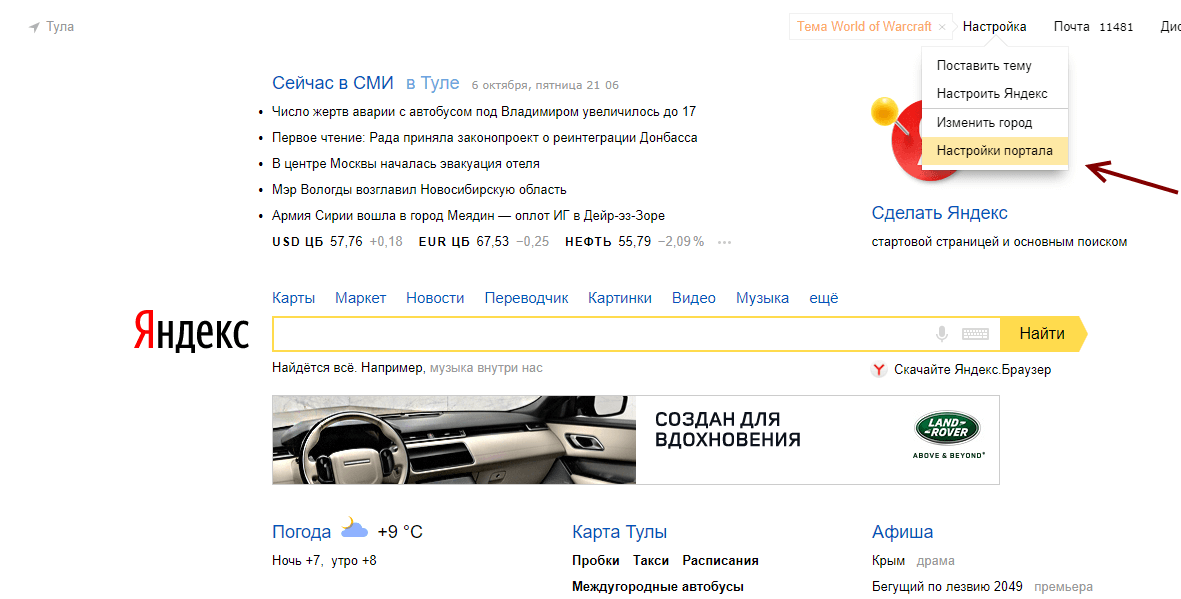 xml.
xml.
Читайте также как добавить сайт в поисковые системы.
Добавить Sitemap в Яндекс Вебмастер
Для добавления файла выполните простые этапы:
- Зайдите в аккаунт на Yandex Вебмастер.
- Перейдите во вкладку «Индексирование» → «Файлы Sitemap».
- В строку добавьте заранее созданный файл с картой сайта.
Если возникнут проблемы с отправкой файла, воспользуйтесь проверкой подлинности. Инструмент встроенный, и находится в «Инструменты» → «Валидатор». Сервис покажет проблему и подскажет пути решения.
В процессе работы вы будете добавлять новые страницы или обновлять существующие.
Чтобы долго не ждать, пока робот сам до них доберется, важно дать ему об этом знать. Поможет инструмент «Переобход страниц»: вводите адреса страниц, которые необходимо проиндексировать в первую очередь и очень быстро.
Функция доступна после добавления ресурса в Яндекс Вебмастер и подтверждения прав на его управление. Ежедневно отправляйте до 20 страниц.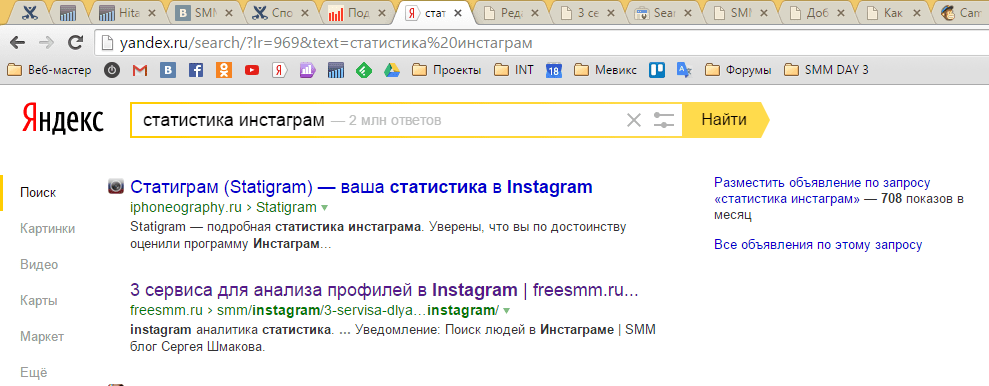
Теперь ваш сайт зарегистрирован в сервисе: отслеживайте статистику и при необходимости оптимизируйте.
Чтобы расширить возможности анализа сайта и получить больше актуальных сведений по поисковым данным в Google, зарегистрируйтесь в Google Search Console.
Яндекс.Вебмастер — 2021: полное руководство
Как добавить сайт в «Яндекс.Вебмастер»
Чтобы начать работу, необходимо добавить сайт. Для этого открываем «Яндекс.Вебмастер» и нажимаем кнопку с «плюсиком»:
Выбираем сайт из выпадающего спискаПоявится новое окно, где нужно будет указать доменное имя сайта:
Указываем доменное имя своего сайта. Обязательно условие — он должен быть доступен и отдавать 200-й код. Добавлять нужно только основной домен
Добавлять нужно только основной доменНажимаем кнопку «Добавить». Помните: указывать необходимо исключительно главное зеркало сайта. После указания домена «Яндекс.Вебмастер» предложит подтвердить на него права.
Как подтвердить права на сайт в «Яндекс.Вебмастер»
Подтвердить права можно тремя способами:
- HTML-файлом: его нужно загрузить в корень сайта.
- DNS-записью: TXT-код добавляется в DNS домена.
- Метатегом: он добавляется на главную страницу сайта.
Рассмотрим каждый способ подробнее.
HTML-файл в корневом каталоге
Один из самых простых способов подтвердить права на сайт в «Яндекс.Вебмастер». Открываем у себя на компьютере любой текстовой редактор и копируем туда код, полученный из раздела «Подтверждение прав»:
HTML-код для подтверждения прав на сайт
Сохраняем файл в с расширением . html и даем ему имя, которое предложит «Яндекс.Вебмастер»:
html и даем ему имя, которое предложит «Яндекс.Вебмастер»:
Загружаем созданный файл в корневую директорию сайта через FTP. Еще удобнее сделать это через файловый менеджер используемого хостинга. Например, у хостинга Beget загрузить файл можно следующим образом:
После того как HTML-файл загружен в корень сайта, возвращаемся на страницу подтверждения прав «Яндекс.Вебмастера» и нажимаем кнопку «Проверить»:
Подтверждаем добавление кодаTXT-запись в DNS
Для подтверждения прав этим способом вы должны иметь доступ настройкам DNS своего домена. В зависимости от используемого вами регистратора, процесс добавления TXT-записи может несколько отличаться. Например, у регистратора REG.RU процесс добавления TXT-записи в DNS домена выглядит следующим образом:
Добавление TXT-записи в DNSУ регистратора Beget добавить TXT-запись можно через Раздел «DNS» → «Управление записями DNS»:
После добавления TXT-записи в DNS домена возвращаемся в «Яндекс.
Метатег на главной странице сайта
Этот способ подтверждения подойдет для более опытных пользователей, которые знакомы с основами HTML.
«Яндекс.Вебмастер» генерирует код метатега :
Метатег «Яндекс.Вебмастера»Его нужно вставить на главную страницу сайта. Для этого придется отредактировать код страницы.
Рассмотрим, как его добавить на примере сайта на WP. У себя на сайте откройте административную панель → раздел «Внешний вид», далее — выбираем «Редактор тем» и здесь находим файл Header. В вашей теме он может называться немного по-другому, но смысл один — нам нужен файл, который формирует заголовок сайта. Вставляем в самый верх полученный из «Яндекс.Вебмастера» код:
Добавление кода в хедер сайтаПосле возвращаемся в «Яндекс.Вебмастер» и кликаем «Проверить»:
Права подтверждены успешно, и мы видим экран сводки:
Подробное представление элементов сводки: проблемы сайта, Турбо-страницы, заголовки и описания, индекс скорости сайта, обновления индексаСводка данных в «Яндекс.
 Вебмастере»
Вебмастере»На экране сводки содержится самая важная информация по вашему сайту. Состоит сводка из нескольких блоков.
Проблемы сайта. В этом блоке содержится информация о количестве фатальных, критических и возможных ошибках:
Здесь мы видим отсутствие фатальных и критических ошибок, но 3 возможныеЧто касается возможных ошибок, то это предположения сервиса о том, что можно улучшить на сайте:
Возможные ошибки сведены в три группыТурбо-страницы. В этом блоке вебмастер может получить информацию о том, как подключить Турбо-страницы. «Яндекс» дает две подробные инструкции: для коммерческих и информационных (контентных) сайтов:
В сводке показываются два типа Турбо-страницЗаголовки и описания. В этом разделе можно проверить дублирование title/description для всех страниц сайта:
67 страниц имеют дублированный заголовокИндекс скорости сайта. Специальная метрика, используемая для оценки скорости загрузки страниц при переходе из мобильной выдачи «Яндекса»:
Индекс скорости сайта 3 из 5
Клики в поиске. Здесь вы можете увидеть динамику кликов в течение месяца. Отражаются также самые популярные (с точки зрения показов / кликов) поисковые фразы, по которым находят ваш сайт:
Здесь вы можете увидеть динамику кликов в течение месяца. Отражаются также самые популярные (с точки зрения показов / кликов) поисковые фразы, по которым находят ваш сайт:
В раздел «Статистика запросов» можно попасть не только из сводки, но и через левое навигационное меню:
Статистика запросов доступна из раздела «Поисковые запросы»Рекламный блок. Здесь «Яндекс.Вебмастер» предлагает запустить автоматизированную рекламную кампанию в поисковой системе, рекламной сети «Яндекса«, на «Яндекс.Услугах», «Яндекс.Картах», «Яндекс.Дзене». Или, к примеру, приобрести подписку «Яндекс.Бизнес»:
Возможные проблемы. Здесь представлены советы, относящиеся к проблемам с индексацией сайта. Например, сервис может предложить связать сайт с «Яндекс.Метрикой» или включить обход по счетчику:
Лучше включить обход по счетчику
Яндекс. Справочник. В этом разделе можно посмотреть, какой рейтинг ваш сайт имеет в «Яндекс.Справочник», и при необходимости сразу перейти к заполнению/редактированию профиля организации в «Яндекс.Справочнике»:
Справочник. В этом разделе можно посмотреть, какой рейтинг ваш сайт имеет в «Яндекс.Справочник», и при необходимости сразу перейти к заполнению/редактированию профиля организации в «Яндекс.Справочнике»:
Обновление поиска. Информация о том, какие страницы добавлялись/удалялись из индекса «Яндекса»:
Блок с обновлениями индекса. Отображаются 10 последних измененийИстория обхода. Это график, демонстрирующий ошибки страниц. Можно сразу обнаружить битые страницы:
Для всех страниц можно посмотреть коды ответаИКС. Это внутренняя метрика «Яндекса», которая показывает общее качество сайта. Чем больше возраст домена / трафик сайта / лучше поведенческие факторы аудитории, тем выше будет ИКС сайта. ИКС — динамическая характеристика, она может как возрастать, так и понижаться:
ИКС сайта доступен в общей сводке «Яндекса.Вебмастера»Качество сайта в «Яндекс.Вебмастере»
Показатели качества
Кроме уже рассмотренного показателя ИКС, в сводке можно проследить за прогрессом получения значков «Яндекса»:
Получены 3 из 4 значковРассмотрим подробнее, что представляет собой каждый значок:
-
Популярный сайт.
 Выдается за большую посещаемость и регулярную аудиторию у сайта.
Выдается за большую посещаемость и регулярную аудиторию у сайта.
- Выбор пользователей. Выдается сайтам с высоким уровнем вовлеченности, когда взаимодействие с контентом не формальное, а добросовестное + продолжительное.
- Защищенное соединение. Чтобы получить этот значок, необходимо установить SSL-сертификат и перейти на HTTPS-протокол. Еще одно условие — основная доля трафика должна приходиться именно на HTTPS-страницы.
- Турбо-страницы. Для получения этого значка на вашем сайте должны быть подключены Турбо-страницы «Яндекс».
На странице «Показатели качества» (напомню, мы находимся в разделе «Качество сайта») вы можете получить доступ к уже рассмотренной нами в сводке «Диагностике проблем» и метрике «Скорость сайта»:
Достижения и статистика
Кроме этого, в «Качестве сайта» имеется сводка по текущему мониторингу важных страниц.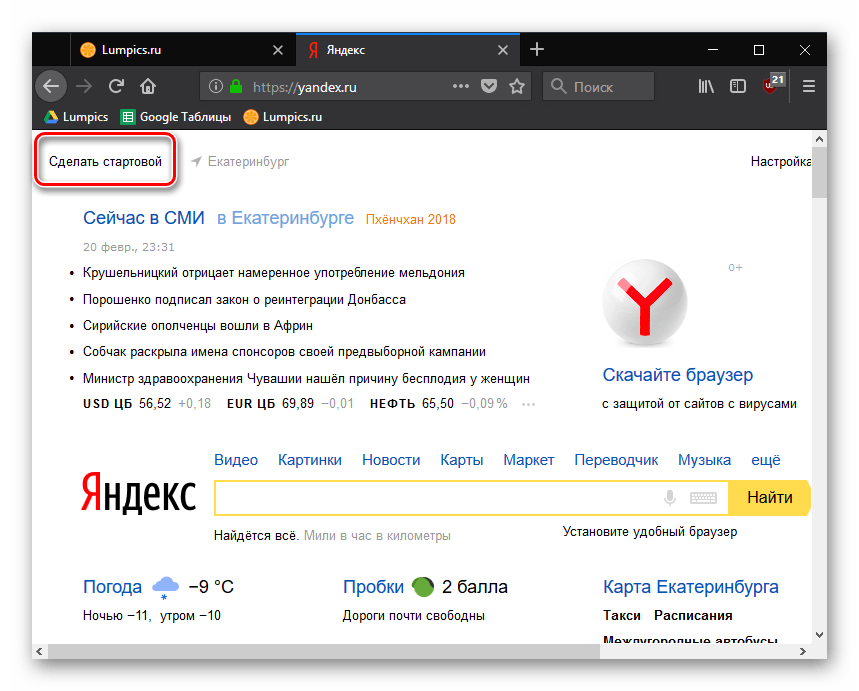 Мониторинг важных страниц позволяет следить за коммерчески важными страницами сайта, например карточками товара, если речь идет о коммерческом сайте.
Мониторинг важных страниц позволяет следить за коммерчески важными страницами сайта, например карточками товара, если речь идет о коммерческом сайте.
Блок рекомендаций. В этом блоке собраны советы, как сделать ваш сайт наиболее заметным среди конкурентов. Кроме полезных рекомендаций для повышения эффективности сайта, здесь есть реклама сервисов самого «Яндекса» — подключение Турбо-страниц, «Яндекс.Диалогов», «Яндекс.Дзена», «Яндекс.Маркета» и «Яндекс.Услуг»:
Рекомендации по качеству сайтаОтзывы. Здесь можно просматривать отзывы как на сам сайт, так и на организацию, которая к нему привязана. При необходимости на отзыв можно пожаловаться или ответить пользователю прямо из интерфейса «Яндекс.Вебмастера»:
Комментарии и отзывы сайтаДиагностика сайта в «Яндекс.Вебмастере»
Большой раздел. Состоит из двух подразделов: «Диагностика сайта» и «Безопасность и нарушения».
«Диагностика сайта» и «Безопасность и нарушения»
Все ошибки «Яндекс.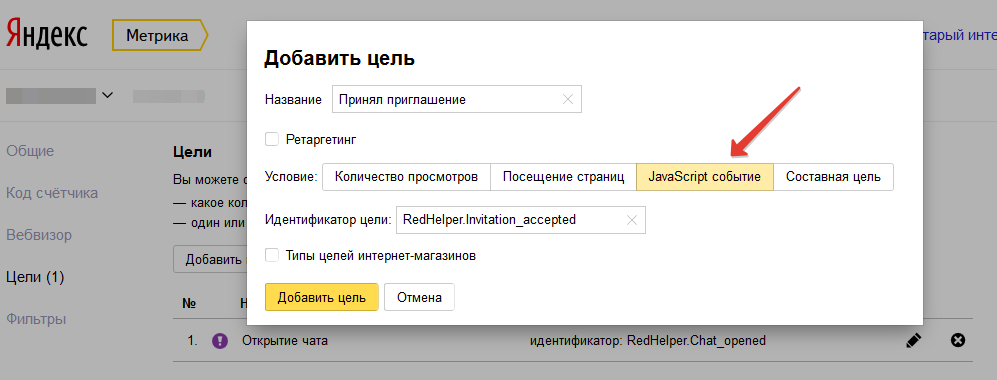 Вебмастер» делит на фатальные, критичные и возможные. Кроме описания ошибки, вы узнаете и о том, как решить проблему самостоятельно:
Вебмастер» делит на фатальные, критичные и возможные. Кроме описания ошибки, вы узнаете и о том, как решить проблему самостоятельно:
Здесь также можно познакомиться с рекомендациями, которые дает сервис для общей оптимизации сайта, например для мобильных устройств:
Отсутствует оптимизация для смартфоновБезопасность и нарушения
«Яндекс.Вебмастер» отслеживает наличие вредоносного кода на сайте. Если он каким-то образом попал на ваш сайт, то вы увидите сведения об этой проблеме в подразделе «Безопасность».
В разделе «Нарушения» отображаются проблемы, связанные с качеством сайта. Чтобы «Яндекс» не признал ваш веб-сайт некачественным, следите за тем, чтобы там поддерживались:
- Оригинальность контента.
-
Высокий уровень вовлеченности при взаимодействии с контентом.

- Разные каналы (источники) трафика.
- Отсутствие переспама контента.
- Отсутствие ссылочного переспама.
- Строгая релевантность запроса / посадочной страницы.
Не вводите посетителей в заблуждение и делайте все возможное, чтобы улучшить их пользовательский опыт: от работы с контентом до юзабилити.
Поисковые запросы в Яндекс Вебмастере
Это большой раздел, состоящий из пяти подразделов:
Раздел включает в себя 5 подразделовЗдесь можно:
- Определить поисковые фразы, по которым сайт получает наибольший трафик.
-
Получить рейтинг самых трафиковых URL.

- Узнать, как часто сайт присутствует на странице результатов поиска.
- Управлять группами запросов, получить рекомендованные запросы.
Статистика поисковых запросов
Здесь находятся данные о содержании поисковых запросов (конкретных ключевых фразах, которые приводят трафик на ваш сайт). Статистика по запросам доступна и в разделе «Управление группами».
График статистики запросов демонстрирует динамику трех главных параметров: показов, кликов, CTR. Дополнительно можно активировать среднюю позицию сайта, среднюю позицию клика. При необходимости изменить эти показатели можно здесь:
Выбираем показатель для отслеживанияВсе данные по поисковым запросам можно сегментировать по региональному признаку или типу устройства:
Доступна сегментация статистики поисковых запросовЧтобы получить статистику по всем запросам сразу, выберите пункт «Группа» → «Все запросы»:
Работа с группами запросовПод выбором показателей есть поле, где вы можете задать временной интервал:
Выбираем временной интервал
При необходимости доступна детализация по месяцу, кварталу, году.
Статистика страниц в поиске
Этот раздел практически идентичен статистике запросов, но вместо поисковых фраз здесь отображаются конкретные URL’ы страниц.
Статистика страниц в поиске по показам / кликам / CTRМожно отсортировать все URL по количеству показов, кликов или CTR. Так вы найдете самые популярные и перспективные ключи.
Управление группами
Можно изучить статистику по самым востребованным фразам. Стоит отметить, что все данные здесь приблизительные и собираются в течение последних семи дней. Обратите внимание, что аналитика учитывает данные только по 50 позициям:
Все запросы (управление группами) делятся исходя из 4 характеристик: показы, клики, позиция, CTRПри необходимости можно добавить собственную группу, если нажать в меню слева кнопку «Создать группу»:
Создать группу можно при помощи кнопки внизуФразы можно загрузить файлом или ввести их вручную:
Загрузка подготовленных запросов
Загрузить вопросы можно или занесением их по одному в строку, или через файл с запросами.
Кроме этого, чтобы создать группу, можно воспользоваться инструментом «Фильтр»:
Для примера создадим фильтр и назовем его ffgТренды
Интересный инструмент, позволяющий сравнить трафик сайта с конкурентами. В иконке выбора группы можно указать отрасль сайта:
Добавление тематики сайтаНа графике будет отображена динамика трафика, если сравнивать ее со схожими вашему сайту:
Динамика трафика.При необходимости можно сегментировать тип устройства:
Выбор типа устройства. ТрендыВ идеале полученный график должен быть более или менее равномерным — без резких скачков или спадов. Очень большие скачки могут говорить о неестественных способах продвижения: например, присутствии ботов, симулирующих органический трафик. Спады, наоборот, свидетельствуют о недостатках в контенте, юзабилити и релевантности страниц.
Рекомендованные запросы
Если вам некогда заниматься сбором семантического ядра или отсутствует бюджет на услуги профессиональных оптимизаторов, этот инструмент поможет начать сбор семантики.
Рекомендованные поисковые фразы собираются с учетом тематики сайта и его специфики. Стоит отметить, что фразы собирается не мгновенно, а в течение пары дней, иногда дольше.
Рекомендованные запросы позволяют найти низкочастотные фразы, способные привести качественный целевой трафик. По всем собранным запросам отображаются приблизительная стоимость клика и приблизительный трафик.
Чтобы получить рекомендованные запросы, необходимо отправить заявку на их сбор и подождать несколько дней.
Индексирование. Страницы в поиске. Проверка URL в «Яндекс.Вебмастере»
Индексирование — один из самых больших разделов сервиса. В нем вы найдете информацию о том, как происходит индексация страниц на вашем сайте, какие страницы присутствуют в поиске, а какие были удалены из индекса.
Здесь же — полезные инструменты: проверка статуса URL, переобход страниц, работа с картой сайта и многое другое.
Статистика обхода
Познакомиться со статистикой обхода можно в одноименном разделе:
«Индексирование» — крупный раздел с множеством полезных инструментов.На графике видно, какие страницы робот «Яндекса» уже обошел:
Статистика обхода краулераНа графике отображаются дата обхода, URL, статус до обхода, статус после обхода:
Последние изменения в статистике обходаДля удобства вебмастеров на любой интересующий статус можно добавить фильтр. Например, нам нужно получить все 404-е страницы после обхода:
Использование фильтра. Из списка фильтров выбираем 404 и уже делаем выборку по немуСтраницы в поиске
Здесь находится статистика по страницам, которые уже присутствуют в поиске. Отображаются как добавленные, так и удаленные из индекса страницы:
Новые и удаленные страницы в поиске. Видим, что добавлена была 1 страница, удаленных 0
Так же, как и в предыдущем разделе, доступно фильтрование по определенному признаку. Например, по статусу и URL:
Например, по статусу и URL:
Ценно, что «Яндекс.Вебмастер» отображает точную причину удаления страницы из индекса:
Малоценная страница автоматически удаляются из индексаСтруктура сайта
Здесь вы можете увидеть основные разделы сайта так, как их видит поисковый робот «Яндекс».
Чтобы раздел сайта отображался в структуре, необходимо, чтобы он содержал не менее 10 страниц.
При необходимости можно добавить пользовательский раздел вручную. Максимум — пять разделов:
Структура сайта. Добавление нового разделаВсе страницы
Здесь можно получить таблицу со всеми страницами вашего сайта. Удобно, что ее можно загрузить единым архивом в формате .CSV. Затем вы сможете массово проанализировать следующие изменения:
Список отслеживаемых измененийПроверить статус URL
Этот инструмент предназначен для получения статусов страницы. Проверенные URL’ы имеют следующие статусы:
Проверенные URL’ы имеют следующие статусы:
- Страница обходится роботом.
- Страница обходится роботом, но отсутствует в поиске.
- Страница неизвестна роботу.
По любой проблемной странице можно получить подробную информацию:
По результатам проверки можно сделать выводы о том, есть ли на сайте проблемные страницыМониторинг важных страниц
Инструмент уже встречался в сводке, в разделе «Качество сайта». Напомню: он позволяет отслеживать изменение на самых важных страницах сайта. Здесь отображаются параметры последнего обхода и параметры статусов статуса в индексе:
Мониторинг страниц в «Яндекс.Вебмастере»При необходимости для каждой отслеживаемой страницы можно проанализировать историю всех изменений:
После добавления страниц можно настроить уведомления, чтобы не пропускать важные события:
Настройка уведомлений по изменениям на важных страницахПереобход страниц
Благодаря этому инструменту вы можете сообщить «Яндексу» о том, что на указанных страницах произошли изменения. Страницы в очереди краулер посетит в течение трех суток. Для каждого сайта сервис выделяет собственный лимит по числу URL:
Страницы в очереди краулер посетит в течение трех суток. Для каждого сайта сервис выделяет собственный лимит по числу URL:
Файлы sitemap
Здесь можно добавить карту сайта для ускорения индексации. Перед добавлением карты ее необходимо проверить при помощи «Анализатора файлов sitemap». Прописывается полный путь, например: http://site.ru/sitemap.xml.
Добавить новую карту можно здесь же:
Добавление карты сайта «Яндекс.Вебмастер»Обход по счетчикам
Обход по счетчикам нужно активировать, чтобы поисковый робот получал данные о новых страницах сайта непосредственно из «Яндекс.Метрики». Чтобы его активировать, включите тумблер обхода:
Счетчик привязан. Обход по счетчикам включенПосле этого «Яндекс.Вебмастер» предложит настроить уведомления:
Настройка уведомлений для включения обхода по счетчикамПереезд сайта в «Яндекс.
 Вебмастере»
Вебмастере»Если ваш сайт переезжает на новое доменное имя, инструмент поможет ускорить индексирование новой версии сайта. Для этого укажите новое доменное имя сайта:
Переезд сайт. Ввод доменного имениПри необходимости можно добавить HTTPS или www:
Можно добавить HTTPS-версию доменаПереезд сайта актуален не только в случае переезда на абсолютно новое доменное имя, но и если вы хотите установить SSL-сертификат и перейти на защищенный HTTPS-протокол, например.
Скорость обхода
Здесь можно ограничить частоту обхода краулеров. Это может косвенно помочь снизить нагрузку на сервер.
Указываемая частота — лишь рекомендация для робота, поэтому нагрузка может оставаться прежней.
Вы можете доверить определение скорости обхода «Яндексу» или задать скорость обхода вручную. Она задается количеством запросов в секунду:
Задаем скорость обхода вручнуюЗаголовки и описания
Здесь можно проверить уникальность заголовков / описаний страниц.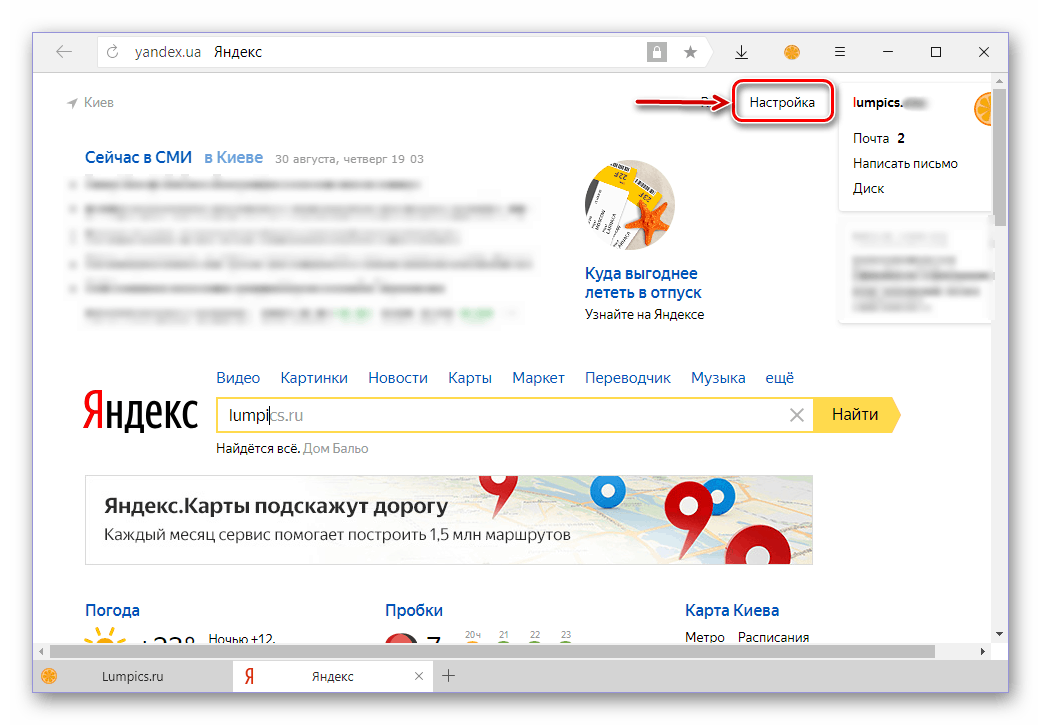 Об этом инструменте мы уже говорили в разделе «Сводка».
Об этом инструменте мы уже говорили в разделе «Сводка».
Представление в поиске
Раздел позволяет оценить, какие возможности ваш сайт уже использует и какие необходимо подключить для полноценного представления в поиске:
Статус подключения дополнительных сниппетовЗдесь же подробные пояснения по каждому блоку:
В данном примере в блок попадают Турбо-страницы, которые отвечают на вопрос пользователя про рецептыПодключив все рекомендации, можно рассчитывать на расширенный сниппет в результатах поиска, но не всегда.
Читайте также:
Продвижение сайтов в Яндексе в ТОП
Правило простое: чем больше и заметнее сниппет на странице результатов поиска, чем выше его кликабельность.
Сравните обычный сниппет:
Обычный сниппет: заголовок, ссылка и текстИ расширенный:
Расширенный сниппет: прибавляются картинки и отформатированный текстРасширенный сниппет более удобен с точки зрения навигации + его кликабельности всегда выше, чем у стандартного сниппета.
Ссылки в «Яндекс.Вебмастере»
В этом разделе отображается информация по всем внутренним и внешним URL, которые есть на вашем сайте.
Внутренние ссылки
Здесь собраны данные по внутренним нерабочим ссылкам. Для каждой неработающей ссылки отображается откуда и куда она ведет, а также ее возраст:
Сводка по внутренним ссылкамПри необходимости все URL можно отфильтровать на два вида: страницы, запрещенные к индексации (+ отдающие 404-й код) и страницы с ошибками на стороне сервера:
Можно выбрать один из двух типов неработающих ссылок: ошибки на стороне сервера и запрещенные к индексации
Благодаря инструменту вы без всякого труда обнаружите все битые URL и те ссылки, которые были запрещены пользователем.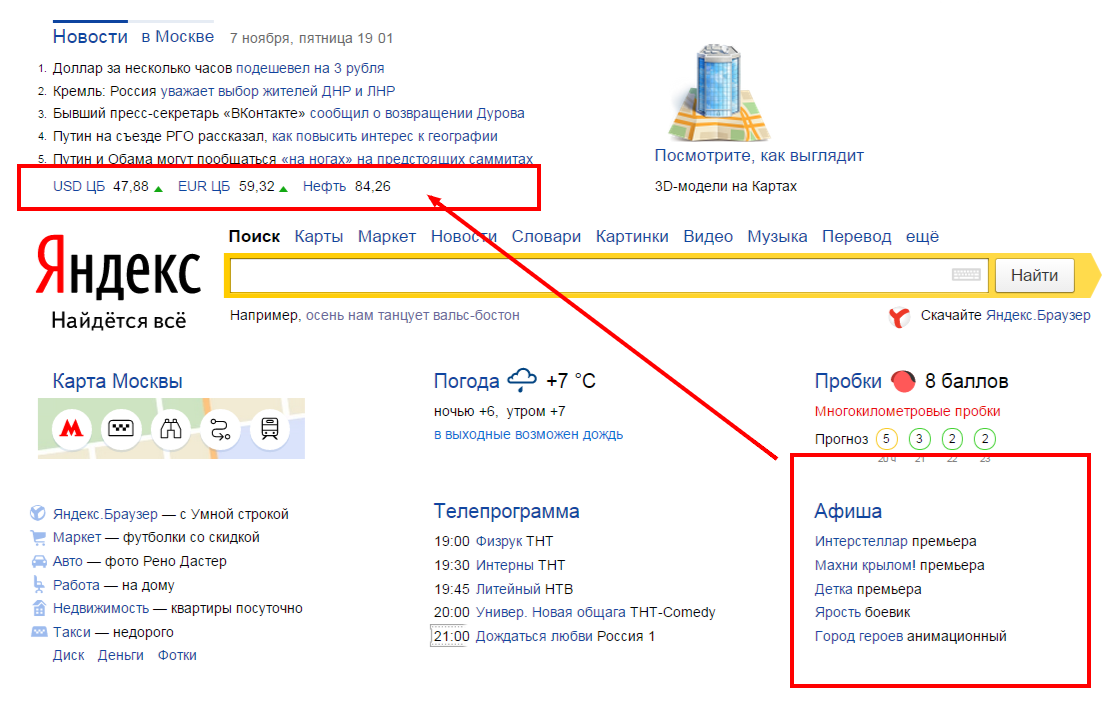
Большое количество внутренних нерабочих ссылок отрицательно влияет на ранжирование сайта в поиске. Кроме того, такие ссылки плохо сказываются на юзабилити сайта, потому что усложняют навигацию
Внешние ссылки
Здесь можно проанализировать домены, которые ссылаются на ваш сайт. Для каждого ссылающегося сайта отображается его ИКС. Чем больше ИКС ссылающегося домена, тем авторитетнее будет выглядеть ссылка в глазах «Яндекса».
Кроме текущих ссылок можно посмотреть и удаленные:
Внешние ссылки. Текущие и удаленныеНа графике отображается соотношение всех внешних ссылок и всех сайтов со ссылками. Если сайт продвигается белыми способами, график должен быть плавным.
Резкий скачок внешней ссылочной массы
Резкий прирост ссылок может говорить об искусственном приросте ссылочной массы. Такое бывает, когда вы неконтролируемо покупаете ссылки. Также скачок внешних ссылок может свидетельствовать о том, что кто-то скопировал ваш сайт.
При необходимости можно настроить отображение только неработающих внешних ссылок:
Неработающие URLТак выглядят новые и удаленные внешние ссылки:
Новые и удаленные внешние ссылкиЗдесь также доступы суммарные данные по ИКС всех ссылающихся сайтов. Они помогут создать наиболее точное представление о качестве ссылающихся доменов:
Группировка доноров по диапазонам ИКСЕсть и статистика по доменным зонам ссылающихся сайтов (TLD):
Группировка доноров по доменным зонамИнформация о сайте в «Яндекс.Вебмастере»
Относительно небольшой, по сравнению с предыдущими, раздел. В нем можно задать настройки региона сайта, товаров, цен, настроить быстрые ссылки и регистр имени сайта:
Информация о сайте состоит из четырех разделоРегиональность
У каждого сайта есть определенная геопривязка. Особенно важна она для коммерческих сайтов, оказывающих услуги в определенном регионе.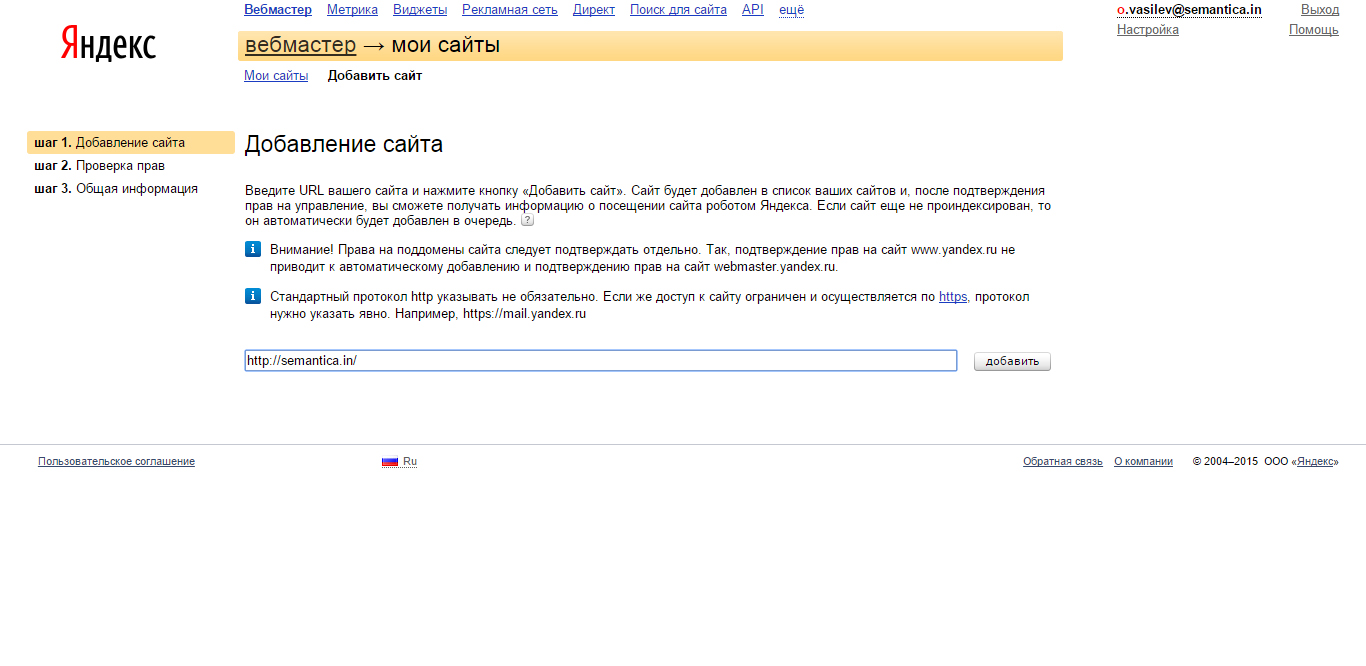
Чтобы «Яндекс» ранжировал ваш сайт с учетом его географической привязки и давал бонусы при вводе геозависимых запросов, необходимо настроить региональность сайта
Если вы уже настраивали свою организацию в «Яндекс.Справочнике», данные в «Яндекс.Вебмастер» привяжутся автоматически:
Настройка регионов сайтаПри необходимости можно изменить регион в «Яндекс.Справочнике»:
Изменение региона в настройках «Яндекс.Вебмастер»Кроме адреса организации в «Яндекс.Справочнике», «Яндекс» учитывает и регион, заданный в настройках «Яндекс.Вебмастера».
Можно задать пользовательский регион. В этом случае понадобится указать ссылку на страницу, где подтверждается региональная привязка сайта:
Указание страницы с подтверждением региона сайтаРегистр имени сайта
Пользовательские настройки регистра никак не влияют на ранжирование, но сказываются на восприятии вашего сайта пользователями «Яндекса».
Допустимо изменить регистр букв в доменном имени сайта:
Настройка регистра доменного имениНе забудьте указать причину по которой вы хотите изменить регистр имени.
Товары и цены
Этот блок больше не поддерживается. Вместо него «Яндекс» рекомендует использовать сниппеты для интернет-магазинов:
Сниппет для интернет-магазиновБыстрые ссылки
Этот блок позволяет управлять скрытием быстрых ссылок в сниппете вашего сайта. Даже если вы не задали пользовательские ссылки, они все равно автоматически формируются в результатах поиска:
Быстрые ссылки (страницы) в «Яндекс.Вебмастере»Если сформированная быстрая ссылка вас не устраивает, ее можно скрыть, кликнув по иконке глаза:
Скрытие быстрой ссылкиТурбо-страницы в «Яндекс.Вебмастере». Общие настройки
В «Яндекс.Вебмастере» доступны два блока по Турбо-страницам: для информационных и контентных сайтов. Подробная инструкция по подключению турбо-страниц доступна в «Яндекс.Справке»для интернет-магазинов
и контентных сайтов.
Подробная инструкция по подключению турбо-страниц доступна в «Яндекс.Справке»для интернет-магазинов
и контентных сайтов.
Турбо-страницы для контентных сайтов подключаются через RSS-канал, который нужно загрузить в «Яндекс.Вебмастере». Затем устанавливается счетчик, подключается реклама и проверяются примеры Турбо-страниц. Крупным контентным сайтам Турбо-страницы лучше подключать через API. Мелким — через RSS-канал.
Турбо-страницы для информационных сайтов подключаются при помощи YML-файла. Такой файл формируется из нескольких товарных страниц. Затем он загружается в «Яндекс.Вебмастер», устанавливается счетчик веб-аналитики, настраивается процесс оформления заказа, добавляется информация о магазине. Все эти действия происходят прямо в «Яндекс.Вебмастер», в блоке настроек Турбо-страниц:
Настройки Турбо-страниц для контентных сайтовНастройки для контентных сайтов
Все настройки Турбо-страниц находятся в этом разделе. Настройки состоят из восьми пунктов:
Настройки состоят из восьми пунктов:
Вот что можно настроить в этом разделе:
Настройки Турбо-страниц для контентных сайтовГлавная страница. Здесь можно настроить автоматическую страницу, которая формируется из последних записей. Чтобы главная выводилась корректно, нужно минимум 10 статей:
Главная не может быть создана, так как недостаточно страницРеклама. Здесь настраивается реклама на Турбо-страницах. Чтобы получать рекламный доход на свой аккаунт «Яндекс», вы должны зарегистрировать аккаунт в «РСЯ». Можно настроить отправку дохода вообще на другой аккаунт:
Настройки рекламы Турбо-страницАвтоматическая лента. Здесь можно выбрать тип ленты — с карточками, полными статьями, вообще без ленты:
Настройки ленты рекомендаций
Авторизация. Здесь проводится настройка параметров автоматической авторизации. Авторизация нужна, чтобы пользователь Турбо-страниц мог оставить комментарий под статьей. В «Яндекс.Справке» доступна подробная инструкция по настройке авторизации:
В «Яндекс.Справке» доступна подробная инструкция по настройке авторизации:
Комментарии. Эта настройка пригодится для настройки блока комментариев, который выводится сразу после статьи. Чтобы комментировать статью, пользователь должен авторизоваться в сервисах «Яндекса»:
Настройка блока комментариевАльтернативный вариант — API. В последнем случае пользователь должен будет проходить авторизацию уже на вашем сайте. О том, как подключить комментарии на Турбо-страницах, подробно написано в Яндекс.Справке.
Поиск. Настройка позволяет задать ссылку на страницу результатов поиска:
Указание страницы результатов поискаCSS. Если вы хотите настраивать основные элементы Турбо-страниц —шапку, лого, шрифты, цвета — через стили самостоятельно:
Указание пользовательских «стилей»
Кастомизация. Если вы не разбираетесь в CSS, то все необходимые настройки Турбо-страниц можно задать в инструменте «Кастомизация». Доступны параметры шрифтов:
Доступны параметры шрифтов:
А также цветов:
Настройки цветовКроме того, можно кастомизировать шапку Турбо-страниц:
Кастомизируем шапку: текст, лого, названиеМеню. Здесь можно настроить меню Турбо-страниц. Продуманное меню улучшит навигацию и сделает Турбо-страницы более удобными для конечного посетителя. В верхнем меню нужно указывать основные разделы сайта («Добавить пункт меню»):
Настройка меню Турбо-страницОбратная связь. В этом блоке можно настроить плавающие кнопки — «Обратный звонок», «Связаться» — или любые другие кнопки:
Настройка виджета обратной связиДоступны готовые варианты кнопок для следующих функций и сервисов:
Добавление новой кнопки. Есть готовые сценарии, от телефона до мессенджеров и социальных сетейВеб-аналитика. Здесь нужно указать счетчик «Яндекс.Метрики». При необходимости можно задействовать «Вебвизор»:
Указываем счетчик «Яндекс. Метрики» для Турбо-страниц
Метрики» для Турбо-страницПри настройке веб-аналитики для Турбо-страниц обязательно учитывайте специфику RSS:
Проблемы элемента turbo:analyticsПодробнее о настройке веб-аналитики для Турбо-страниц можно узнать в Яндекс.Справке.
Доступ. Здесь можно указать логин и пароль, если требуется авторизация для открытия файла, используемого для формирования Турбо-страниц.
Пользовательское соглашение. Здесь вы можете настроить юридическую информацию о принятии оферты вашего сайта, если данные пользователя отправляются через форму:
Настройки пользовательского соглашения. Указываем название компании и даем URL на источникСводка по турбо (только для контентных сайтов)
Как видно из названия, раздел доступен только для контентных сайтов. Здесь отображается доля трафика с мобильных устройств на все Турбо-страницы:
Турбо-страницы еще не подключеныПри необходимости можно задать интересующий временной отрезок:
Выбираем интересующий диапазон дат
Кроме этого, здесь есть информация о проблемах Турбо-страниц. Отдельно выводятся страницы без Турбо-версий:
Отдельно выводятся страницы без Турбо-версий:
Блок рекомендаций внизу страницы поможет сделать Турбо-страницы наиболее эффективными и полезными:
Полезные инструменты указаны в блоке рекомендацийНастройки для интернет-магазинов
Отдельно рассмотрим настройки Турбо-страниц для интернет-магазинов.
Блок Турбо-страниц для интернет-магазиновО магазине. В разделе настраиваются:
- Название.
- Короткое описание.
- Цвета.
- Иконки.
- Контактные данные.
Здесь же указываются информационные разделы, которые будут видны на всех страницах магазина, например «Доставка»:
Добавление раздела для интернет-магазина
Оформление заказа.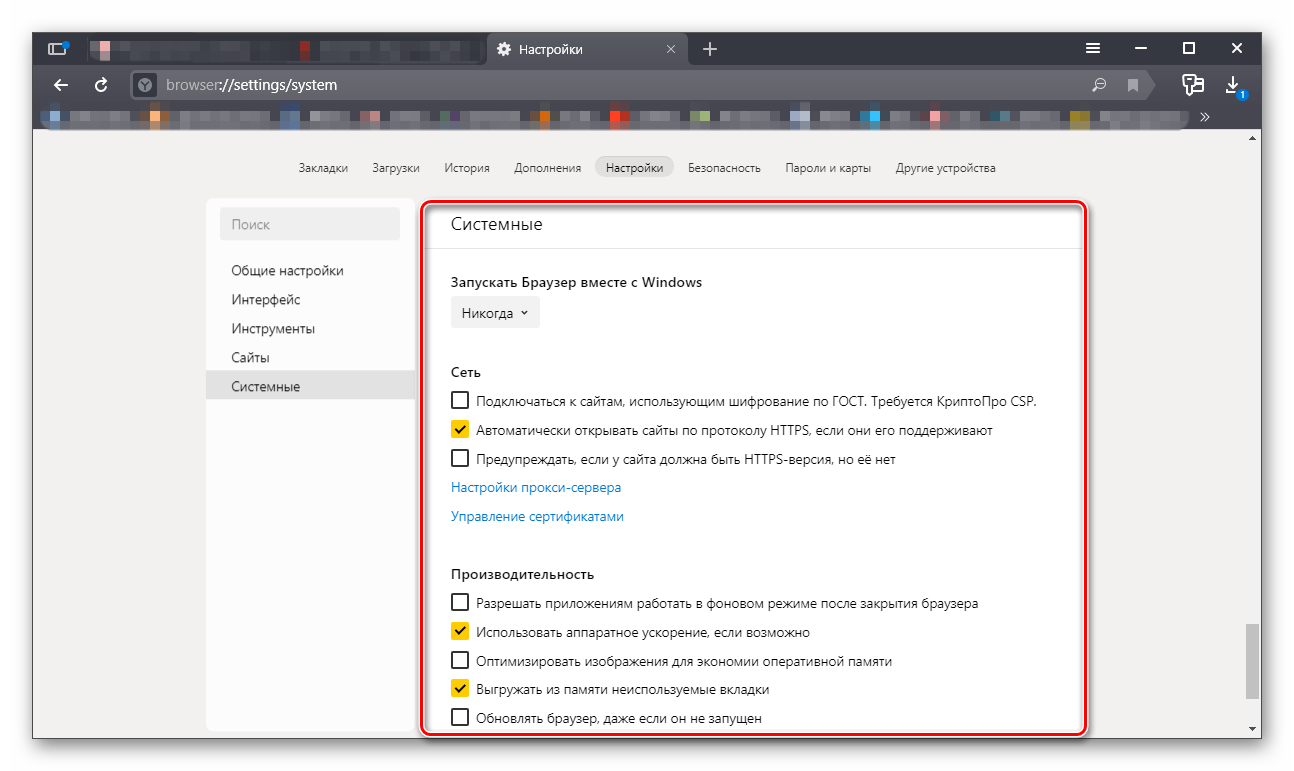 В этом разделе настраивается корзина Турбо-страниц. Чтобы активировать ее, отметьте соответствующий тумблер. При необходимости — настройте опцию «Купить в 1 клик»:
В этом разделе настраивается корзина Турбо-страниц. Чтобы активировать ее, отметьте соответствующий тумблер. При необходимости — настройте опцию «Купить в 1 клик»:
Доставка. Здесь настраиваются параметры доставки. Обратите внимание: доставка на Турбо-страницах может быть настроена только при отключенной стандартной корзине (см. раздел «Оформление заказа» выше). Также должен быть указан e-mail. Обязательно активируйте чекбокс «Корзина на Турбо» (либо вместо нее — опцию «Купить в один клик»):
Доставка не будет работать со стандартной корзинойОплата. В этом разделе можно настроить онлайн-оплату. Для этого понадобится создать аккаунт «Яндекс.Оплата» и активировать «Корзину Турбо-страниц»:
Настройки оплаты будут недоступны, если активна стандартная корзинаНастройки API. Для работы API должна быть активирована «Корзина для Турбо-страниц». Настройка API пригодится для готовых решений таких как «1С-Битрикс»:
Настройка API не будет работать, если активна стандартная корзина
Все остальные настройки для интернет-магазинов — те же самые, что и в Турбо-страницах для контентных сайтов.
Источники
Здесь вы должны указать ссылку на источник Турбо-страниц.
Напомню: для контентных сайтов — это RSS или API:
Указываем RSS-источника Турбо-страницДля интернет-магазинов таким источником является ссылка на YML-файл:
Указываем YML-источника для интернет-магазинаЗдесь есть удобная пошаговая инструкция — для подключения своего магазина и дальнейшей настройки Турбо-страниц:
Пошаговая настройка магазинаКомментарии
Блок комментариев под статьей. О них мы уже сказали в разделе «Настройки, комментарии».
Отладка
Инструмент для проверки источника Турбо-страниц. В случае ошибок источника они будут отображаться в окне эмуляции смартфона справа:
Эмуляция отображения Турбо-страницДоступна отладка не только RSS, но и пользовательского CSS:
Ошибки в коде RSS не обнаруженыДиагностика
Здесь отображаются ошибки Турбо-страниц — например, ошибки RSS, проблемы с доступностью оригинальной страницы:
Блок с проблемами Турбо-страниц.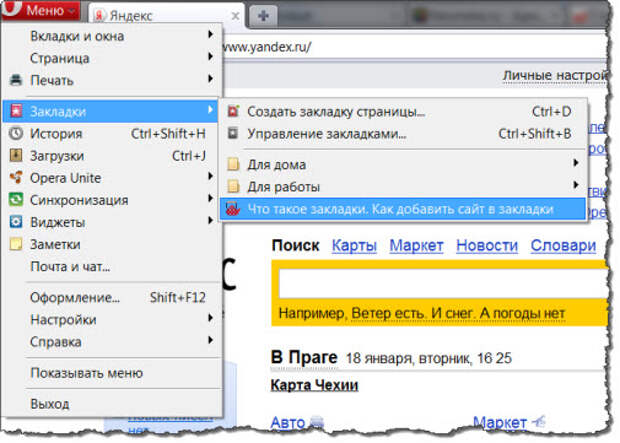 Ошибки не найдены
Ошибки не найденыИнструменты «Яндекс.Вебмастера»
Анализ robots.txt. Этот инструмент поможет найти ошибки в одноименном файле. В результатах анализа вы увидите все директивы, которые краулер будет иметь в виду при обходе сайта. При необходимости можно выбрать разные версии файла:
Результат анализа robots.txt. Найдена 1 ошибкиАнализ sitemap. Аналогичный предыдущему инструмент, позволяющий найти ошибки в карте сайта. Перед добавлением sitemap в «Яндекс.Вебмастер» обязательно просканируйте его этим инструментом, чтобы избежать ошибок. Проверить можно текст, ссылку или конкретный файл:
Анализ XML-карты сайта. Указываем текст для проверкиПроверка ответа сервера. Инструмент позволяет узнать, доступен ли ваш сайт для краулеров «Яндекса». Проверить доступность можно для каждого робота по отдельности (у каждого из них свой собственный собственный User-agent):
Выбираем поискового робота для проверки ответа сервераМожно выбрать запрос If-Modified-Since, если ответ сервера изменялся после указанной даты:
Выбор диапазона дат
Удаление страниц из поиска. Если добавить URL в этот инструмент, можно быстро убрать выбранные страницы из результатов поиска:
Если добавить URL в этот инструмент, можно быстро убрать выбранные страницы из результатов поиска:
Кроме ввода ссылок, можно удалить и целую группу страниц — по префиксу. Для этого выполните два шага:
Удалить группу страниц можно закрыв их в robotsПроверка мобильных страниц. Это «однокнопочный» инструмент, позволяющий узнать, насколько выбранная страница подходит для просмотра на смартфоне или другом мобильном устройстве.
XML-валидатор. Он потребуется, если вы используете XML-фиды для других сервисов «Яндекса» (например, партнерских программ «Яндекс.Работа», «Яндекс.Видео», «Яндекс.Маркет»). Благодаря этому инструменту ваши данные максимально быстро попадут в базу данных партнерской программы. Сперва выбираем название сервиса:
Выбор схемы валидацииЗатем выбираем источник фида (только XML-данные):
Источник фида можно взять из файла, по ссылке или из XML
Валидатор микроразметки. Он встроен в «Яндекс.Вебмастер» и используется, чтобы избежать ошибок разметки, ведь зачастую поисковые роботы не могут получить структурированные данные. Валидатор поддерживает самые популярные форматы разметки (от schema.org до RDF). Указываем ссылку на документ и нажимаем «Проверить»:
Он встроен в «Яндекс.Вебмастер» и используется, чтобы избежать ошибок разметки, ведь зачастую поисковые роботы не могут получить структурированные данные. Валидатор поддерживает самые популярные форматы разметки (от schema.org до RDF). Указываем ссылку на документ и нажимаем «Проверить»:
Кроме того, можно вставить готовый HTML-код.
Настройки «Яндекс.Вебмастера»
Здесь представлены важные параметры вашего «Яндекс.Вебмастера»: уведомления, права доступа, привязка счетчика метрики.
Уведомления
Настроив уведомления, вы всегда будете в курсе событий, происходящих на сайте. Доступны самые разнообразные типы событий — от регулярных сводок до появления новых отзывов на сайт:
Типы событий для отслеживанияУведомления о важных страницах:
Уведомления о важных страницахА также изменения на Турбо-страницах:
Уведомления о Турбо-страницах
Все уведомления «Яндекс. Вебмастере» может отправлять в сервисе, пуш-уведомлениями и по email:
Вебмастере» может отправлять в сервисе, пуш-уведомлениями и по email:
Права доступа
Здесь можно посмотреть пользователей, которые имеют доступ к вашему «Яндекс.Вебмастеру». Отсюда же можно задать нового пользователя или сбросить права у текущих:
Отображается не только логин, но и способ проверки прав, дата проверки и код подтвержденияПри необходимости — делегировать права на управление сайта другому пользователю «Яндекса»:
Указываем логин для дальнейшего делегирования правПривязка к Яндекс.Метрике
В этом разделе можно добавить счетчик «Яндекс.Метрики» и посмотреть, какие счетчики уже связаны с вашим сайтом:
Счетчик в разделе «Привязка к Яндекс.Метрике»Иконка ИКС
Если вы хотите чтобы иконка ИКС отображалась в футере вашего сайта, здесь можно получить соответствующий код в двух вариантах цветового исполнения:
Получаем код иконки ИКС сайта
Полученный код нужно вставить в футер сайта.
Полезные сервисы
Здесь вы найдете список ссылок на все сервисы «Яндекса», которые упомянуты в разделах «Вебмастера» и могут использоваться для увеличения эффективности сайта:
Полезные сервисы в «Яндекс.Вебмастере»Резюме
«Яндекс.Вебмастер» — необходимый инструмент для каждого, кто занимается оптимизацией сайта. При помощи сервиса вы сможете:
- Получить полные данные по индексации сайта.
- Ознакомиться с самыми популярными поисковыми запросами.
- Найти ошибки, мешающие сайту занять лидирующие позиции среди конкурентов, а также приводящие к его частичной или полной неработоспособности.
- Изучать и работать как с внутренними, так и внешними ссылками.
-
Оценить качество сайта.

Если использовать по-максимуму функциональность «Яндекс.Вебмастера», вы убедитесь, что сервис практически ничем не уступает Google Search Console.
Как добавить сайт в Яндекс.Вебмастер: подтверждение прав и настройка
Довольно часто новый сайт не получается найти в Яндексе. Даже если набрать в поисковой строке его название. Причины этого могут быть разные. Иногда поисковики просто еще не знают о том, что появился новый ресурс. Чтобы разобраться, в чём дело и решить проблему, нужно зарегистрировать сайт в Яндекс.Вебмастере.
Что такое индексация сайта в Яндексе
Сначала разберёмся, как поисковики вообще узнают о новых сайтах или изменениях на них. У Яндекса есть специальная программа, которая называется поисковым роботом. Этот робот гуляет по интернету и ищет новые страницы. Иногда он заходит на старые – проверяет, не появилось ли на них что-то новое.
Когда робот находит полезную страницу, он добавляет её в свою базу данных. Эта база называется поисковым индексом. Когда мы ищем что-то в поиске, мы видим сайты из этой базы. Индексирование – это когда робот добавляет туда новые документы.
Робот не может каждый день обходить весь интернет. Ему на это не хватит мощности. Поэтому ему нужно помогать – сообщать о новых страницах или изменениях на старых.
Что такое Яндекс.Вебмастер и зачем он нужен
Яндекс.Вебмастер – это официальный сервис от Яндекса. В него нужно добавить сайт, чтобы робот узнал о его существовании. С его помощью владельцы ресурсов (веб-мастера) могут доказать, что это именно их сайт.
Ещё в Вебмастере можно посмотреть:
- когда и куда заходил робот;
- какие страницы он проиндексировал, а какие – нет;
- по каким ключевым словам приходят люди из поиска;
- есть ли технические ошибки.
Через этот сервис можно настроить сайт: задать регион, цены товаров, защитить свои тексты от воровства.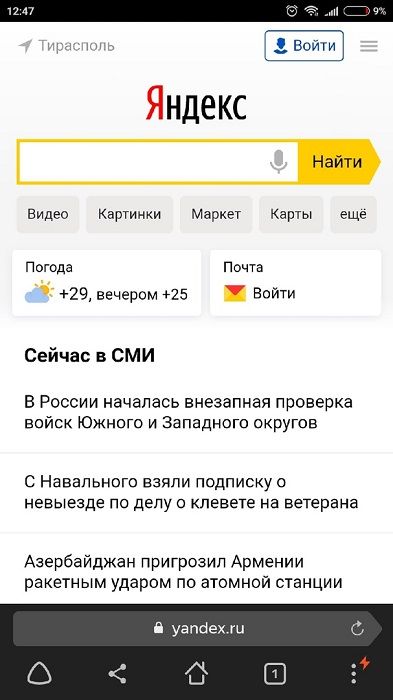 Можно попросить робота заново зайти на страницы, на которых вы внесли изменения. Яндекс.Вебмастер упрощает переезд на https или другой домен.
Можно попросить робота заново зайти на страницы, на которых вы внесли изменения. Яндекс.Вебмастер упрощает переезд на https или другой домен.
Как добавить новый сайт в Яндекс.Вебмастер
Зайдите в панель Вебмастера. Нажмите «Войти». Логин и пароль можно ввести те, которые вы используете для входа на почту Яндекса. Если у вас еще нет учетной записи, придётся зарегистрироваться.
После входа вы попадёте на страницу со списком добавленных ресурсов. Если вы ранее не пользовались сервисом, то список будет пуст. Для добавления нового ресурса нажмите кнопку «+».
На следующей странице введите адрес вашего сайта и подтвердите его добавление.
На последнем этапе нужно подтвердить права – доказать Яндексу, что вы являетесь владельцем. Есть несколько способов это сделать.
Как подтвердить права на сайт в Яндекс.Вебмастер
Самый простой способ подтверждения прав в Яндекс.Вебмастер – добавить файл на сайт. Для этого нажмите на вкладку «HTML-файл».
Для этого нажмите на вкладку «HTML-файл».
Нажмите на ссылку, выделенную красным прямоугольником на скриншоте ниже:
Скачается небольшой файл. Этот файл сейчас понадобится, поэтому сохраните его куда-нибудь на видное место. Например, на Рабочий стол. Не переименовывайте файл! В нём ничего менять не нужно.
Теперь загрузите этот файл на ваш сайт. Обычно для этого используют файловые менеджеры, но для пользователей InSales ничего этого делать не нужно. Просто зайдите в бэк-офис, нажмите «Файлы». Затем наверху страницы – «Добавить файл». Выберите скачанный ранее файл.
Затем вернитесь в панель Яндекс.Вебмастер и нажмите кнопку «Проверить». После успешного подтверждения прав доступа ваш сайт появится в списке добавленных. Таким образом, вы сообщили в Яндекс.Вебмастер о новом сайте.
Мета-тег Яндекс.Вебмастер
Иногда описанный выше способ не срабатывает, и владельцы не могут подтвердить права на сайт в Вебмастере.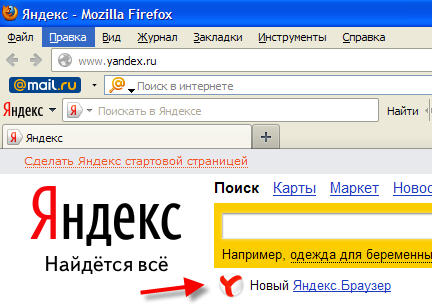 В таком случае можно попробовать другой способ: добавить строку кода в шаблон.
В таком случае можно попробовать другой способ: добавить строку кода в шаблон.
В Вебмастере перейдите на вкладку «Мета-тег». Вы увидите строчку, которую нужно добавить в HTML-код.
Пользователи InSales могут обратиться в техподдержку и попросить вставить этот код. Это будет выполнено в рамках бесплатной доработки.
Когда они сделают это, в Вебмастере нажмите кнопку «Проверить». Поздравляем, вы зарегистрировали сайт в поисковике!
Предварительная настройка Яндекс.Вебмастер
Сайт добавлен в поиск, теперь робот точно зайдёт к вам и проиндексирует его. Обычно это занимает до 7 дней.
Но что делать дальше? Предлагаем ознакомиться с краткой инструкцией о том, как настроить Вебмастер, что делать в первую очередь.
Добавьте ссылку на sitemap
Для того чтобы робот быстрее индексировал ресурс, добавьте в Вебмастер файл sitemap.xml. В этом файле содержатся адреса всех страницах ресурса.
У интернет-магазинов на InSales этот файл уже настроен и должен добавляться в Вебмастер автоматически. Если этого не произошло, добавьте ссылку на sitemap.xml в разделе «Индексирование» — «Файлы Sitemap».
Проверьте robots.txt
В файле robots.txt указывают страницы, на которые роботу заходить не нужно. Это корзина, оформление заказа, бэк-офис и другие технические документы.
InSales по умолчанию создаёт robots.txt, в который не нужно вносить изменения. На всякий случай рекомендуем проверить, нет ли ошибок в robots. Для этого зайдите в «Инструменты» — «Анализ robots.txt».
Задайте регион сайта
На странице «Информация о сайте» — «Региональность» вы можете задать регион сайта. Для интернет-магазинов это те города, регионы и страны, по которым доставляются купленные товары. Если у вас не магазин, а справочник или блог, то регионом будет весь мир.
Задайте регион продаж как показано на скриншоте:
Чем ещё полезен Вебмастер?
На странице «Поисковые запросы» можно видеть фразы, по которым попадают к вам из поиска.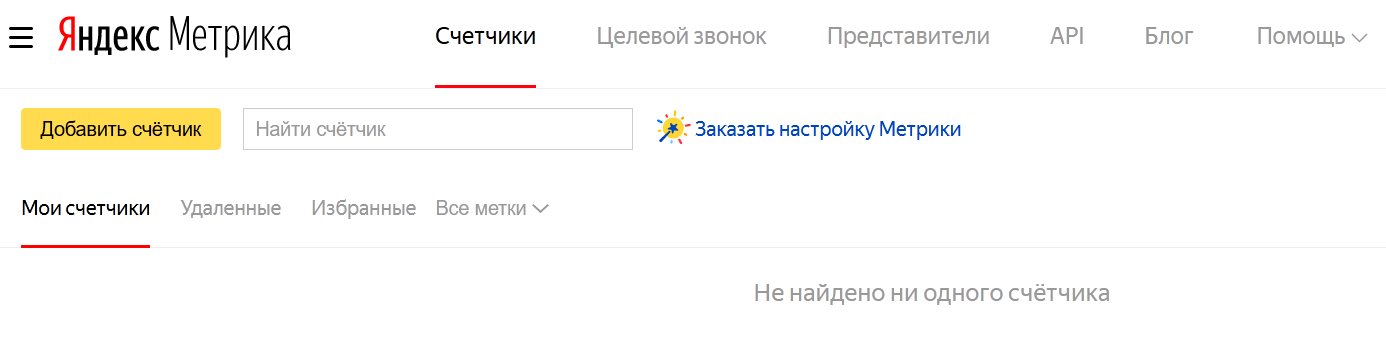
В разделе «Индексирование» выводится информация о том, когда робот был на сайте и сколько страниц он нашёл. Подраздел «Переезд сайта» поможет вам, если вы решили установить SSL сертификат и перейти на https. Также крайне полезен подраздел «Переобход страниц». В нём вы можете указать роботу страницы, на которых изменилась информация. Тогда при следующем визите робот проиндексирует их в первую очередь.
На странице «Товары и Цены» раздела «Информация о сайте» можно предоставить информацию о вашем интернет-магазине. Для этого на ресурсе должна быть настроена выгрузка данных о товарах и ценах в формате YML. При правильной настройке в поисковой выдаче страниц товаров будут отображаться цены и информация о доставке.
Если вы хотите улучшить видимость вашей компании в сервисах Яндекса, следует воспользоваться разделом «Полезные сервисы». В Яндекс.Справочнике можно указать телефон и адрес вашего магазина, часы работы. Эта информация будет отображаться прямо в выдаче Яндекса. Также это добавит вас на Яндекс.Карты.
Также это добавит вас на Яндекс.Карты.
Яндекс.Метрика — еще один важный инструмент владельца интернет-ресурса, показывающий данные о посещаемости. Статистика и динамика посещаемости сайта отображается в удобных для анализа таблицах, диаграммах и графиках.
После подключения к сервисам Яндекс.Вебмастер и Яндекс.Метрика вы будете получать достаточное количество информации для управления позициями сайта и его посещаемостью. Это незаменимые инструменты для владельцев сайтов, желающих продвинуть свои ресурсы в самом популярном в России поисковике.
Следующий шаг в продвижении сайта — добавить его в Гугл через аналогичный сервис Search Console. На этом все, удачи в продвижении!
Добавление сайта в Яндекс – Справочный центр Vigbo
Чтобы сообщить поисковым системам о том, что ваш сайт готов появиться в результатах поиска, рекомендуем зарегистрировать его в сервисе Яндекс.Вебмастер. Яндекс для Вебмастеров представляет собой панель инструментов для оценки индексации сайта и настройки его представления в результатах поиска.
В процессе регистрации сайта в сервисе потребуется подтверждение того, что именно вы являетесь владельцем или администратором сайта. Данное руководство позволит вам добавить ваш сайт в Яндекс и пройти процедуру верификации.
Вы можете добавить ваш сайт в Яндекс одним из двух способов:
1. Подтверждение прав с помощью мета-тега (рекомендуется)
2. Подтверждение путем размещения HTML-файла на сайте
Подтверждение прав с помощью мета-тега
1. Если у вас еще нет своего аккаунта в Яндекс, зарегистрируйте его по ссылке.
2. Зайдите в сервис Яндекс для Вебмастеров под своим аккаунтом и нажмите кнопку Добавить сайт.
3. Введите адрес вашего сайта и нажмите кнопку Добавить.
ВАЖНО: при добавлении сайта укажите адрес, по которому он доступен: с префиксом www или без него, по протоколу HTTP или HTTPS. Вы можете скопировать адрес из строки браузера.
4. Вы будете перенаправлены на следующий шаг, где надо подтвердить свои права на сайт.
Вам необходимо выбрать вкладку Мета-тег и скопировать код.
5. Добавьте данный тег на сайт перейдя в раздел Настройки > Сторонний код.
6. После сохранения, возвращайтесь на страницу в аккаунте Яндекс и нажмите кнопку Проверить.
7. После успешной проверки прав, ваш сайт появится в меню Мои сайты со статусом «Данные скоро появятся».
Нажав на название сайта, вы перейдете в раздел с более подробной информацией. Эта информация будет вам очень полезна в дальнейшем, когда сайт пройдет индексацию. Здесь вы сможете видеть, как именно поисковая система видит ваш сайт, по каким запросам и на каких местах вы находитесь в поиске и очень много другой полезной информации, которая позволит вам в будущем улучшать свой сайт.
Процесс индексации сайта, может занять от 2 до 6 недель.
Подтверждение способом размещения HTML-файла на сайте
1. Если у вас еще нет своего Яндекс-аккаунта, то зарегистрируйте его по ссылке.
2. Зайдите в сервис Яндекс для Вебмастеров и нажмите кнопку Добавить сайт.
3. Введите адрес вашего сайта и нажмите кнопку Добавить.
ВАЖНО: при добавлении сайта укажите адрес, по которому он доступен: с префиксом www или без него, по протоколу HTTP или HTTPS. Вы можете скопировать адрес из строки браузера.
4. Вы будете перенаправлены на следующий шаг, где надо подтвердить свои права на сайт.
Вам необходимо выбрать вкладку HTML-файл и скопировать имя файла и текст.
5. Перейдите в систему управления сайтом и создайте файл на странице Настройки > Подтверждение прав, указав скопированное ранее имя файла и содержимое.
6. Нажмите кнопку Сохранить.
7. Вернитесь на страницу в аккаунте Яндекс и подтвердите права на ваш сайт.
После успешной проверки прав, ваш сайт появится в меню Мои сайты. Нажав на название сайта, вы перейдете в раздел с более подробной информацией. Эта информация будет вам полезна в дальнейшем, когда сайт пройдет индексацию. Здесь вы сможете видеть, как именно поисковая система видит ваш сайт, по каким запросам и на каких местах вы находитесь в поиске и очень много другой полезной информации, которая позволит вам в будущем улучшать свой сайт.
Процесс индексации сайта, может занять от 2 до 6 недель.
Как добавить сайт в поиск Яндекс
После того, как вы создали Сайт или Магазин Битрикс24, возникает вопрос – как посетитель узнает о нем? Основным источником, откуда узнает посетитель о вашем сайте, являются поисковые системы. В России основным поисковиком является Яндекс, поэтому добавим наш новый сайт Битрикс24 в эту поисковую систему.
Для индексации сайта и добавления его в свою поисковую систему сам Яндекс предоставляет такой инструмент, как Яндекс.Вебмастер.
Возможности Яндекс.Вебмастер по управлению вашим сайтом:
- индексация поисковой системой Яндекс вашего сайта;
- статистика проиндексированных страниц, ТИЦ;
- просмотр ошибок индексации;
- данные о внешних и внутренних ссылках;
- проверка файла robots.txt;
- добавление файла sitemap.xml;
- статистика обхода сайта роботом Яндекса;
- управление видом сайта в результатах поиска, изменение сниппетов и др.
Перед тем, как добавить сайт в Яндекс.Вебмастер, нужно зарегистрировать аккаунт в Яндекс, если у вас еще его нет.
На странице входа в Яндекс.Вебмастер нажимаем кнопку Войти:
Далее вписываем адрес вашего сайта (в нашем примере – https://test255.b24test.site) и нажимаем кнопку Добавить1:
Для того, чтобы Яндекс удостоверился, что сайт действительно принадлежит вам, нужно подтвердить право владения доменом. Делается это несколькими способами, но для Сайтов Битрикс24 подходят 2 способа:
- Добавить метатег в код главной страницы своего сайта;
- Добавьте в DNS домена системы провайдера доменных имен TXT-запись.
Воспользуемся первым способом, как самым простым – добавим специальный метатег2 в код главной страницы нашего сайта:
Этот код нужно скопировать в настройки сайта, в поле Подтверждение прав Яндекс.Вебмастер3:
Проследите, чтобы в настройках главной страницы сайта была включена опция Индексация в поисковых системах4:
Сохраните и опубликуйте страницу сайта, чтобы изменения вступили в силу.
Проверьте, появился ли метатег в коде страницы – откройте исходный код страницы и по поиску найдите метатег:
Возвращаемся в Яндекс.Вебмастер и нажимаем кнопку Проверить5:
Все готово, ваш сайт зарегистрирован в поисковой системе Яндекс. Теперь можно пользоваться инструментами Яндекс.Вебмастер для вашего сайта:
Вы можете управлять индексацией сайта поисковыми системами c помощью файла robots.txt. В этом файле указываются страницы и разделы сайта, разрешенные или запрещенные для индексации различными поисковыми роботами.
Рекомендую также прочитать:
Как добавить сайт в Яндекс Вебмастер
Как добавить сайт в Яндекс Вебмастер
Недавно мы писали материал «Как добавить сайт в Google Webmaster», но сегодня у нас пойдет речь о том «Как добавить сайт в Яндекс Вебмастер«.
Перед добавлением сайта в вебмастер, проверьте снят ли у вас карантин, как это проверить мы уже писал в материале «Как добавить сайт в Google Webmaster».
Добавляем сайт в вебмастер Яндекса
Первое, что нам нужно сделать, это перейти в вебмастер Яндекса по адресу https://webmaster.yandex.ru и нажать на иконку «+»:
далее в поле «Адрес сайта» вставьте ссылку на ваш сайт:
и жмем кнопку «Добавить«.
Подтверждаем права собственности на сайт
После как нажали кнопку «Добавить», вы увидите новую страницу подтверждения прав на сайт:
лучше сразу перейти в вкладку «HTML-файл» так как подтверждение файлом более надежно чем метатегами в коде шаблона сайта.
Шаблон регулярно меняется и тег может быть случайно удален, а загрузив файл в фтп вашего сайта, вам не нужно будет беспокоиться об удалении тега с кода.
В пункте 1 жмем по ссылке, далее скачается файл для подтверждения прав на сайт. После открываем файловый менеджер вашего сайта ваш-сайт.ucoz.net/panel/?a=fm жмем кнопку «Выбрать файл«, выбираем скачанный файл и жмем кнопку «Загрузить файл«.
Файл успешно загружен, далее жмем кнопку «Проверить«:
Если вы все правильно сделали, вы должны увидеть подобное окошко:
с добавлением сайта все готово.
Нам еще осталось добавить карты сайта. В uCoz есть всего три карты сайта:
- sitemap.xml — карта сайта для всех контент модулей кроме магазина и форума
- sitemap-forum.xml — карта сайта для форума
- sitemap-shop.xml — карта сайта для магазина
Добавляем карту сайта в вебмастер Яндекса
Если вы используете модули форум и магазин, тогда добавляйте все три карты сайта, если же форума и магазина нет, тогда лишь первую карту добавляйте. Перейдите в раздел «Индексирование» — «Файлы Sitemap«.
В Яндекс вебмастере нужно добавлять карты сайта с полным урл, не просто вводить названия файлов как в гугл вебмастере, нужно добавлять такими урл:
- testiksss.ucoz.net/sitemap.xml
- testiksss.ucoz.net/sitemap-forum.xml
- testiksss.ucoz.net/sitemap-shop.xml
соответственно вместо моего тестового сайта (testiksss.ucoz.net), вам нужно прописать свой сайт в урл.
После как добавите все нужные карты сайта, теперь лишь ждать индексацию сайта, в яндексе это срок до 1 месяца, то есть придется ждать больше чем 2 недели в сравнении с гуглом.
Как добавить сайт в Яндекс Вебмастер
Как добавить сайт в Яндекс и Google, зарегистрировать сайт в поисковиках?
Создали сайт и задумались о том, что делать дальше? Конечно же, раскручивать его!
В первую очередь, нужно сделать так, чтобы о вашем сайте узнали поисковые системы, т.е. чтобы сайт проиндексировали. О 7 способах попасть в индексную базу мы кратко писали в статье «Как ускорить индексацию сайта», там же в комментариях читатели добавили еще парочку своих вариантов.
Сегодня мы подробно остановимся на самом верном способе сообщить поисковикам о сайте – добавление сайта в индексы Яндекса и Google через сервисы вебмастеров этих систем.
Для чего это нужно?
- Повышает доверие к сайту у поисковиков.
- Ускоряет индексацию.
Как добавить сайт в Яндекс?
Авторизируйтесь в аккаунте Яндекса и зайдите в сервис Яндекс.Вебмастер. Можете просто перейти по ссылке Добавить сайт. Заполните поле Адрес сайта и нажмите кнопку Добавить:
После этого необходимо подтвердить права на сайт. Сделать это можно тремя способами: с помощью html-файла, мета-тэга или через dns.
Способ подтверждения посредством dns. Для этого нужно добавить в DNS записи сайта запись типа TXT, содержащую указанное уникальное значение.
Способ довольно сложный, требует дополнительных знаний.
Оставшиеся два способа достаточно просты и справиться с ними может даже начинающий пользователь. Суть этих способов заключается в том, чтобы разместить на вашем сайте ключ. Логика такова – если вы сможете это сделать, значит у вас есть права на сайт.
Чтобы подтвердить права через html, нужно создать html-файл с уникальным именем и содержанием (или скачать предложенный кликнув по «ссылке для скачивания»), после чего добавить его в корневую папку сайта.
Подтверждение прав с помощью мета-тега на главной странице: необходимо добавить в код главной страницы сайта специальный мета-тег. Все просто. Скопируйте его и разместите в блоке <head>.
Далее нужно удостовериться в том, что изменения сохранились на сайте, и отправить запрос на проверку, нажав Проверить.
Если вы все сделали правильно, то сервис сообщит, что права подтверждены.
После подтверждения прав сайт попадет в очередь на индексацию, и, если никаких ограничений и ошибок нет, ваш ресурс появится в поисковой выдаче (как правило, это происходит в течение 1-2 недель). Однако, чтобы сайт не просто появился в выдаче, а попал на видимые позиции (топ-10) с ним нужно провести более развернутые комплексные работы.
Инструмент «Переобход страниц»
В прошлой версии кабинета была возможность ускорить индексацию сайта с помощью инструмента «Сообщить о новом сайте». Теперь он называется «Переобход страниц» и выполняет немного другую функцию: позволяет добавлять страницы, которые необходимо проиндексировать в первую очередь и в ускоренном режиме. Инструмент доступен по ссылке после добавления ресурса в кабинет вебмастера и подтверждения прав.
Сюда вы можете добавлять страницы новых товарных карточек или новые статьи, или старые страницы с обновленным контентом, которые желательно переиндексировать.
Единственное ограничение – вы можете добавить не более 10 страниц в день.
Как добавить сайт в Google
В Google нам на помощь придет Search Console. Google Search Console – это бесплатный сервис, который даст возможность узнать, как ваш ресурс представлен в поиске Google. По сути это аналог кабинета Яндекс.Вебмастер.
Заходим в Google Search Console, вводим адрес сайта и нажимаем «Добавить сайт».
Подтверждение прав
Аналогично подтверждению прав в Яндекс.Вебмастере, можно добавить html файл с уникальным наименованием и содержанием в корень сайта:
Либо подтвердить с помощью специального meta-тега, разместив его в блоке <head> для главной страницы:
Отличным от подтверждения прав в Гугл Вебмастере является способ подтверждения с помощью размещения счетчика Google Analytics. Достаточно просто зарегистрировать новый счетчик для вашего сайта на том же аккаунте, на котором добавляется сайт в Search Console, и разместить его в блоке <head>.
Сообщение о новом URL
Сообщить о новом сайте также можно с помощью соответствующего инструмента. Достаточно просто ввести адрес, капчу и кликнуть по кнопке «Отправить запрос».
Для добавления сайта необходимо войти под своим аккаунтом, иначе инструмент будет не доступен.
Преимущества использования кабинетов вебмастеров Яндекс и Google
Помимо основного – сообщение поисковикам о сайте и ускорение индексации, кабинеты обладают массой полезных инструментов, таких как:
- Анализ файла robots.txt.
- Проверка и предоставление поисковикам карты сайта (sitemap.xml).
- Анализ поисковых запросов (клики, показы, позиции и т.д.).
- Анализ ссылочной массы.
- Выявление ошибок и наложенных санкций на сайт.
- Указание основного региона ресурса.
Удачи в продвижении!
P.S. Рекомендуем прочитать следующую статью из цикла о новых возможностях Яндекс.вебмастера.
Отправить веб-сайт на Яндекс — Как использовать Яндекс Инструменты для веб-мастеров
Из этого туториала Вы узнаете, как отправить свой веб-сайт в Инструменты для веб-мастеров Яндекса вместе с файлом карты сайта. Сначала вам нужно будет создать файл карты сайта. Если вы еще этого не сделали, прочтите мою статью «Как создать файл Sitemap для вашего сайта WordPress или Как создать файл Sitemap для вашего HTML-сайта». Яндекс — российская поисковая система. Они запустили свою английскую версию еще в 2011 году. Если вы полагаетесь на глобальный трафик, а не просто на локальный, я рекомендую отправить им свой сайт.
Как добавить сайт в Яндекс Инструменты для веб-мастеров
Шаг 1
Сначала мы перейдем на сайт Яндекс. (http://webmaster.yandex.com/) Если у вас нет учетной записи на Яндексе, вы всегда можете зарегистрироваться и получить ее бесплатно.
Шаг 2
После регистрации перейдите на страницу сайтов http://webmaster.yandex.com/sites/ и нажмите кнопку «Добавить сайт».
Шаг 3
Затем введите свой домен и нажмите кнопку «добавить».
Шаг 4
Теперь он попросит вас подтвердить свой веб-сайт. Есть несколько вариантов на выбор. Я рекомендую вариант с метатегом. Идите и скопируйте метатег.
Шаг 5
Если вы используете WordPress, я настоятельно рекомендую установить бесплатный плагин Yoast SEO. После установки перейдите в раздел «SEO → Общие» и перейдите на вкладку «Инструменты для веб-мастеров». Вставьте метатег Яндекса в раздел «Яндекс» и нажмите «Сохранить настройки.”
Добавление метатега Яндекса в WordPressВы также можете отредактировать файл header.php в WordPress, перейдя в раздел «Внешний вид> Редактор» и щелкнув файл header.php. Затем вставьте метатег Яндекса после тега заголовка. Затем нажмите «Сохранить настройки». (Я настоятельно рекомендую сделать резервную копию файла header.php перед его редактированием)
Если вы не используете WordPress, просто поместите метатег в раздел заголовка своего веб-сайта.
Шаг 6
Вернувшись в Яндекс, нажмите кнопку «Проверить».
Шаг 7
Теперь мы добавим ваш файл карты сайта. Щелкните «Параметры индексирования», а затем «Файлы Sitemap». Введите местоположение файла карты сайта и нажмите кнопку «Добавить». Ваша карта сайта, скорее всего, находится в корне вашего URL, например http://brianleejackson.com/sitemap_index.xml.
Шаг 8
Так же, как Google Webmaster Tools и Bing, он покажет вам статус файла карты сайта. Я всегда рекомендую подождать день или около того, прежде чем проверить, правильно ли была обработана ваша карта сайта на Яндексе.Он покажет вам, сколько страниц / сообщений было отправлено, а затем сколько фактически проиндексировано. Яндекс теперь будет автоматически сканировать ваш файл карты сайта на регулярной основе.
Также не забудьте проверить мои сообщения об отправке файла карты сайта в Google и Bing.
Как всегда, не стесняйтесь оставлять свои комментарии ниже!
Добавить страницу в яндекс. Как быстро проиндексировать новую страницу
Сергей Арсентьев
Чтобы добавить свой сайт в поисковик Яндекса, необходимо произвести определенные настройки в специальном инструменте, который Яндекс создал для владельцев сайтов — панели «Яндекс Вебмастер» .
Важно понимать, что перед добавлением сайта в поиск Яндекса крайне важно соблюдать основные правила:
- Сайт должен быть наполнен уникальными текстами, а не вытягиваться из Интернета (читайте, как это сделать)
- На сайте не должно быть большого количества пустых страниц — это говорит о том, что сайт находится в стадии разработки и его рано открывать для всего мира.
- Пока вы делаете все работы по наполнению сайта сразу после его создания (товары, услуги, картинки, цены и т. Д.)) — рекомендую включить так называемый сервисный режим, который есть в WordPress (через) и Opencart в общих настройках. В этом случае сайт будет видеть только сам администратор. А когда сайт будет готов, отключите этот режим и добавьте его в поиск Яндекса.
Не рекомендую добавлять в поисковик пустой и незавершенный сайт, потому что первоначальное отношение к такому сайту будет нейтральным или негативным, а в целях дальнейшего продвижения важно, чтобы отношение к сайту было таким же как можно лучше.
Поэтому лучше подождать пару недель, закончить основные приготовления, а потом начинать продвижение.
Опять же, не нужно слишком много времени. Заполнили информацию для главной страницы, для основных заголовков и пунктов меню — и вперед.
А теперь давайте поработаем и включим ваш сайт в панели «Яндекс Вебмастер», где есть необходимые инструменты для быстрого добавления сайта в поисковую систему.
Для этого вам необходимо:
Итак, вы понимаете, что ваша задача на данный момент — добавить определенный фрагмент кода в определенное место и сообщить об этом Яндекс.Он проверит этот вопрос и поймет, что у вас действительно есть доступ к этому сайту, а это значит, что вы им управляете и вам может быть предоставлен доступ к панели веб-мастера.
Метод №1: метатег
Первый метод «Мета-тега» удобно использовать только в том случае, если ваш раздел HEAD можно редактировать прямо в CMS или шаблоне. В этом случае вам просто нужно вставить кусок кода в нужное место в админке.
Где такое место в админке и есть ли вообще — обращайтесь к разработчику.Например, у меня такая возможность есть в меню «Общие настройки» во вкладке «Дополнительно» — вот скриншот.
Если разработчика как такового нет или он замирает, то попробуйте самый универсальный способ добавления сайта в панель «Яндекс Вебмастер» — это второй способ из списка, который называется «HTML файл».
На самом деле вам нужно сначала скачать, а потом скачать специальный файл, который Яндекс создает для вашего домена. То есть ваша задача — переписать сохраненный файл на свой сайт в определенном месте.
Видите, есть папки типа:
/ wp-admin /
/ wp-content /
/ wp-includes /
и т. Д.
и есть такие файлы, как .htaccess, index.php, wp-config.php и т. Д.
Вы можете уточнить адрес карты сайта у разработчика.
Мои готовые решения используют адрес:
http: //your-magazin.ru/index.php? маршрут = feed / google_sitemap —
http: //your-site.ru/sitemap.xml —
Измените your-shop.ru или your-site.ru в свой домен и попробуйте открыть карту сайта в обычном окне браузера.
Вы должны увидеть список всевозможных страниц с определенными тегами. Если видел, значит все ок.
Укажите регион сайта
Обязательно укажите соответствующий регион. Не думайте, что если вы будете продавать товары в основном в Москве, но выберете «Россия», вы получите приоритет по всей стране. Наоборот, вы ухудшите результаты поиска в Подмосковье.
Имеет смысл задавать общие регионы, если вы действительно не привязаны к какому-либо городу или стране, например, к моему блогу.
Но 99% всех коммерческих сайтов обычно зарегистрированы в каком-то городе: так что выбирайте его.
Для этого перейдите в пункт «Информация о сайте» — «Региональность» … и укажите правильный регион, нажав на шестеренку
Вы создали сайт и задумались, что делать дальше? Продвигайте это, конечно же!
Прежде всего, необходимо убедиться, что поисковые системы знают о вашем сайте, т.е. чтобы сайт был проиндексирован.О 7 способах попасть в индексную базу мы кратко писали в статье «Как ускорить индексацию сайта», там же в комментариях читатели добавили пару своих вариантов.
Сегодня мы подробно остановимся на самом верном способе информирования поисковых систем о сайте — добавлении сайта в индексы Яндекс и Google через сервисы веб-мастеров этих систем.
Для чего это нужно?
- Повышает доверие поисковых систем к сайту.
- Ускоряет индексацию.
Как добавить сайт в Яндекс?
Авторизуйтесь в своей учетной записи на Яндексе и перейдите в сервис Яндекс.Вебмастер. Вы можете просто перейти по ссылке «Добавить сайт». Заполните поле «Адрес сайта» и нажмите кнопку «Добавить»:
После этого нужно подтвердить права на сайт. Это можно сделать тремя способами: с помощью файла HTML, метатега или через DNS.
Метод подтверждения через DNS. Для этого добавьте в записи DNS сайта запись TXT, содержащую указанное уникальное значение.
Метод достаточно сложный и требует дополнительных знаний.
Остальные два метода довольно простые и с ними справится даже начинающий пользователь. Суть этих методов заключается в размещении ключа на вашем сайте. Логика в том, что если вы можете это сделать, значит, у вас есть права на сайт.
Для проверки прав через html необходимо создать html файл с уникальным названием и содержанием (или скачать предложенный, нажав на «ссылку для скачивания»), а затем добавить его в корневую папку сайта. .
Проверка прав с помощью метатега на главной странице : нужно добавить специальный метатег в код главной страницы сайта. Это просто. Скопируйте его и поместите в блок
.Если вы все сделали правильно, сервис сообщит вам, что права подтверждены.
После подтверждения прав сайт будет поставлен в очередь на индексацию, и при отсутствии ограничений и ошибок ваш ресурс появится в результатах поиска (как правило, это происходит в течение 1-2 недель).Однако для того, чтобы сайт не только появлялся в результатах поиска, но и попадал на видимые позиции (топ-10), с ним необходимо провести более детальную сложную работу.
Инструмент разворота страницы
В предыдущей версии кабинета можно было ускорить индексацию сайта с помощью инструмента «Сообщить о новом сайте». Теперь он называется «Повторное сканирование страниц» и выполняет несколько иную функцию: он позволяет добавлять страницы, которые необходимо проиндексировать в первую очередь, в ускоренном режиме.Инструмент доступен по ссылке после добавления ресурса в кабинет вебмастера и подтверждения прав.
Здесь вы можете добавить страницы карточек новых продуктов или новых статей или старые страницы с обновленным содержанием, которые вы хотите повторно проиндексировать.
Единственное ограничение — вы можете добавлять не более 10 страниц в день.
Как добавить сайт в Google
В Google на помощь приходит Search Console. Google Search Console — это бесплатная служба, которая позволяет вам увидеть, как ваша недвижимость представлена в поиске Google.По сути, это аналог учетной записи Яндекс.Вебмастера.
Добрый день. Я часто получаю вопросы о том, как заставить поисковые системы переиндексировать страницу. Или как быстро «загнать» страницу в индекс. По поводу того, что такое индексация, методы я уже написал, теперь разберем это на примере конкретных страниц сайта.
Повторное индексирование страницы необходимо, когда вы что-то переделываете на ней, подрываете ее для определенного поискового запроса и не хотите ждать.
1.Проверка, находится ли страница в индексе
Индексв Яндексе
Все просто, лично пользуюсь самым простым инструментом -. Хотя панель RDS есть даже для Opera, но для моего любимого браузера Safari, на который я перешел после покупки MacBook, к сожалению, пока нет.
Заходим на страницу сайта, которую нужно проверить на индексацию. На панели RDS посмотрите раздел «Индексированные»:
Допустим, мы изменили дизайн страницы и нам нужно выяснить, как страница выглядит в индексе: в старой ли форме или страница уже изменена в поиске? Например, мы хотим узнать для Яндекса: нажимаем на слово «Да», которое находится напротив «Индекс I страницы:» (см. Выше в зеленом прямоугольнике).Откроется страница Яндекса, где нужно нажать на маленькую стрелочку рядом с URL страницы в результатах поиска и уже там нажать на кнопку «Сохраненная копия»:
И вы увидите, в каком виде эта страница находится в индексе Яндекса:
Если сравнивать с оригиналом, то по тексту отличий нет, так как я не вносил изменений. Различия можно увидеть по индексации последних комментариев. Последние комментарии не попали в индекс:
А вот и свежий оригинал:
Как видите, комментариев на самом деле больше, не всем удалось попасть в индекс.
Старая версия страницы, которую мы просматривали через «Сохраненную копию», называется yandex cache … Кстати, если вы вдруг что-то нечаянно удалили: какой-то текст на странице или всю страницу в целом, вы можете еще есть время «вытащить» его из этого кеша.
Индекс Google
Чтобы увидеть, как страница выглядит в кеше Google, просто введите в адресную строку следующую фразу:
http://webcache.googleusercontent.com/search?q\u003dcache:http://your-page.ru /
И вверху страницы вы увидите уведомление от Google о том, что эта страница может быть устаревшей:
2. Как очень быстро добавить страницу в индекс Google
Гугл так быстро «закидывает» страницы сайта в индекс. Но с некоторыми сайтами, особенно молодыми, процесс затягивается. Как быть? Сайт молодой, контент появился, но Google все еще не может «засунуть» страницы в индекс.
С гуглом все очень просто, «вбивать» в индекс — плевое дело.Чтобы очень быстро добавить страницу в Google, вам нужно:
Конечно, я не искажаю себя таким образом и не вставляю вручную каждую страницу своего сайта. Google так хорошо индексирует сайты, за некоторыми исключениями, особенно молодые сайты. Давно пользуюсь этим методом, новые сайты или переделанные страницы моментально «влетают» в гугл.
3. Как быстро загнать страницу в индекс яндекса
Обидно, что у Яндекса нет такого крутого инструмента. Здесь все сложнее.Новые сайты нелегко проиндексировать. Немного ускоряет процесс покупки ссылок с сайтов, страницы которых очень хороши и быстро попадают в индекс. Если вы покупаете ссылки на новые сайты для индексации, то лучше делать это без ключевых слов, использовать неякорные ссылки. Якорь ссылки может быть в форме URL (лучше всего) или таких слов, как «здесь», «здесь» и т. Д. Но даже покупка ссылок не такой хороший способ для быстрой индексации страниц сайта, как описано ниже.
Вот рабочий способ:
- Создавайте тексты длиной не более 140 символов, которые содержат: url целевой страницы + тематический текст рядом с ссылкой.
- Вы запускаете эти тексты на нескольких хорошо проиндексированных аккаунтах Twitter, достаточно 10 штук. Да, Twitter — очень хороший инструмент для ускорения индексации, как многие уже знают.
Или вы можете просто купить твиты у других пользователей.
В моем случае, когда мне довольно часто приходится «загонять» страницы, а то и целые сайты в индекс Яндекса, покупать твиты у разных «чуваков» невыгодно. Из-за моей профессии я часто переделываю страницы клиентов и постоянно нуждаюсь в их повторной индексации.Работаю по той же схеме, но больше в автоматическом режиме. Напишу поподробнее.
1). Покупка twitter аккаунтов
Сейчас существует множество сервисов для покупки аккаунтов в Твиттере. Главное — найти аккаунты, чьи твиты хорошо индексируются. Чтобы проверить, проиндексирован ли аккаунт, просто перейдите по ссылке
Доброго времени суток, уважаемые читатели моего блога-сайта. В сегодняшней статье мы рассмотрим, как добавить сайт в индекс Яндекс и Google обычными способами и не только.
Как добавить сайт в индекс Google и Яндекс
Добавить страницу сайта в только что созданный индекс Гугл и Яндекс не сложно, но … актуально всегда. Я считаю, что не ошибусь, если скажу, что многие люди не совсем понимают, как работает поисковая система. Так что, вероятно, они думают, что поисковая система автоматически начинает находить и индексировать новый интернет-ресурс … Дело в том, что поисковой системе сначала нужно узнать о существовании нового сайта.Это возможно только в двух случаях:
- Внешние ссылки — поисковый робот периодически проверяет те интернет-ресурсы, которые уже известны. Если в одном из этих проектов есть ссылка на только что появившийся блог или сайт, то робот автоматически проиндексирует его и сможет добавить страницу сайта в поисковый индекс, если, конечно, на новый ресурс не наложены штрафные санкции. . Дело в том, что к доменному имени налагаются санкции, подобные тем, и даже если у домена появился новый владелец, то…. для отмены санкций нужно время или даже письмо поддержки.
- Добавить URL — практически, если не сказать, что у каждой поисковой системы есть своя форма, позволяющая добавить сайт в индекс. Важно отметить, что в эту форму можно добавить не только главную, но и любую внутреннюю страницу.
Прежде чем продолжить, сделаю небольшое лирическое отступление …
Почему добавить сайт в индекс Гугл проще чем Яндекс?
Все оптимизаторы знают, что в отличие от Google (именно этими поисковиками многие ориентируются) работает непредсказуемо, я бы даже сказал — у него женская логика.Итак, , если добавить страницу в индекс Google, то она проиндексируется практически мгновенно, даже если новый материал давно не публиковался … А вот с Яндексом … Дело в том, что поисковый робот яндекса пытается адаптироваться к обновлению блога (сайт, ресурс, назовите как хотите). Возможность обновления относится к тому, как часто появляется новый материал (статьи, новости, публикации …). Если вы давно ничего не публиковали, то при добавлении новой страницы сайта в индекс Яндекса это может занять много времени…
Лично для себя в таких случаях делаю следующее … После долгого застоя стараюсь как можно быстрее (максимум через неделю) публиковать все новые статьи, которые у меня появляются. В этом случае Яндекс добавит страницы в индекс самостоятельно, даже без напоминания (форма для ручного добавления сайта в индекс). Получается примерно так:
Поисковый робот Яндекс стоит с бутылкой пива и курит. Вдруг видит, что в моем блоге что-то переместилось (вышла новая статья).Но … робот не спешит прибегать. Потом снова что-то движется … и снова …. и …. робот понимает, что здесь что-то не так, и бежит разбираться (бросается добавлять новые страницы сайта в индекс).
Фактически, заданный выше вопрос содержит один простой ответ — у Яндекса гораздо меньше возможностей, как с точки зрения финансов, так и с точки зрения серверов, добавлять сайт и страницу в поисковый индекс так же быстро, как это делает Google.
Яндекс?
В первую очередь перейдите по ссылке вебмастера.yandex.ru/addurl.xml. Мы видим, что перед нами простая строка ввода. Регистрируем адрес сайта (если он еще не проиндексирован) или указанной страницы, вводим капчу и нажимаем на кнопку «Добавить». Как видите, все просто, но есть подводные камни, о которых просто необходимо знать:
- Доменное имя — большинство обычных пользователей считают, что доменное имя — это адрес сайта, и не более того. Отчасти это так, но есть еще доменные зоны, которые (в идеале) должны сообщать, на каком языке будет представлен материал (ru — Россия, ua — Украина, by — Беларусь).Но, это только в идеале, на самом деле — на каком языке мы хотим, в этом и публикуем материал. Не знаю, как сейчас, но раньше Яндекс тоже обращал внимание на доменную зону, и доменные зоны тех стран, в которых расположены филиалы Яндекса, индексировались быстрее всех остальных.
- карта сайта — если вы хотите добавить сайт в индекс, который только что создается, то лучше зарегистрироваться в панели для вебмастера — webmaster.yandex.ru. Там вы можете добавить в индекс не только страницу, но и карту сайта.Плюс здесь вы можете посмотреть, как идет процесс индексации и когда робот посетил ваше творение.
- Санкции — как я уже говорил выше, проблема с добавлением вашего сайта в индекс Яндекса может возникнуть, если на доменное имя наложены санкции — то есть ресурс занесен в черный список. Это происходит, если предыдущий владелец домена что-то сделал не так, но … достаточно написать письмо Платону (сценический псевдоним для техподдержки Яндекса) и все объяснить.
Как добавить страницу в индекс Google
Чтобы добавить сайт в индекс Google, необходимо выполнить действия, практически аналогичные предыдущим: перейти по ссылке www.google.ru/intl/ru/addurl.html (скорее всего, адрес поменяется на www.google.com/webmasters/tools/submit-url?hl\u003dru), введите URL-адрес, введите капчу и все после этого сайт добавляется в индекс Google.
Аналогично вам следует зарегистрироваться в панели веб-мастеров — www.google.com/webmasters/. Здесь вы можете скачать карту сайта, просмотреть прогресс индексации и многое другое.
Помимо Google, а точнее его панели для веб-мастеров, добавлю:
Google позволяет не только добавить сайт в индекс или страницу, но также указать роботу, что контент по данному URL-адресу изменился и его необходимо повторно проиндексировать.Если память не выйдет из строя, можно указать не более 500 адресов в месяц. Для чего это, если поисковый робот уже периодически проверяет сайт? Верно, но Google тоже не супермен, и не всегда удается сразу увидеть, что контент изменился. Все это актуально в тех случаях, когда вы решили полностью переписать статью и оптимизировать ее для новых ключевых слов, и вы не хотите ждать, пока робот снова посетит вас — здесь контент будет обновлен в течение 1 минуты!.К сожалению, у Яндекса нет такой возможности.
Что делать, если добавить страницу в индекс с помощью сервисов?
Изначально я планировал описать несколько сервисов, позволяющих добавить в индекс несколько страниц сайта. Но, по сути, в этом случае просто программный скрипт добавляет страницу в ту же форму, что у Яндекс и Гугл. Обычно мы просто вводим список URL-адресов, которые нам нужны, а сценарий службы выполняет остальную работу за нас. Конечно, вы должны ввести капчу самостоятельно, но за определенную плату сервис сделает это за вас.
Как я сказал в начале этой статьи, поисковая система может добавить ваш сайт в индекс, если найдет на него внешнюю ссылку. Поэтому полезно использовать такой прием, как, чтобы ускорить индексацию интернет-ресурса.
Ежедневно в Интернете появляются тысячи новых сайтов. Неудивительно, что иногда поисковые системы плохо индексируют новые страницы. Как исправить ситуацию? Правильно, вам нужно сообщить о новом сайте, другими словами: добавить сайт в поисковые системы.
Как правило, поисковые системы узнают о новых сайтах, переходя по ссылкам с других ресурсов. Если на сайте нет ни одной ссылки, то маловероятно, что она появится в поисковой выдаче.
Для начала поисковые системы находят новые веб-страницы с помощью своих роботов (поисковых ботов), которые переходят по ссылкам и, если находят что-то новое, добавляют это в очередь.
Крупнейшие поисковые системы предлагают веб-мастерам специальные формы для добавления новых сайтов или отдельных страниц, эти формы также называются addurilics (от Добавить URL).Ниже я приведу список наиболее популярных поисковых систем, у которых есть такая возможность, и опубликую ссылки на формы.
Яндекс — самая популярная поисковая система в Рунете, и я начну с нее. Именно для Яндекса большинство веб-мастеров оптимизируют свои сайты и регулярно следят за ними после отмены ТИЦ и закрытия каталога.
Только зарегистрированные пользователи сервиса Яндекс Вебмастер могут отправить URL для индексации в Яндекс с помощью инструмента Page Traversal — он находится в разделе Индексирование:
Google — тоже поисковая система №1, но не в России, а во всем мире! Наибольшую популярность он приобрел в странах Запада, а в Рунете занимает почетное второе место среди пользователей.
Недавно Google закрыл инструмент «Отправить URL», и единственный способ отправить новую страницу для индексации — использовать функцию «Просмотреть как Googlebot» в разделе «Сканирование»:
Введите адрес страницы или оставьте поле URL пустым, чтобы получить содержимое главной страницы, затем нажмите кнопку «Запросить индексирование». Повторное сканирование произойдет в течение нескольких минут после нажатия кнопки «Отправить». Перед этим вам необходимо будет пройти проверку reCAPTCHA и выбрать метод сканирования:
- Сканировать только этот URL
- Сканировать этот URL и прямые ссылки
Корпорация Microsoft также продвигает свою поисковую систему, которая известна во всем мире, но наибольшее признание получила в США.
Начиная с 18 сентября 2018 г., Bing закрыл доступ к инструменту отправки анонимных URL-адресов для индексации. Поэтому, к сожалению, нет возможности предоставить прямую ссылку на страницу.
Веб-мастер по-прежнему может войти в Bing Webmaster Tools и получить доступ к инструменту отправки URL-адресов, что стало проще, чем когда-либо, поскольку теперь служба поддерживает аутентификацию с учетными записями Google и Facebook в дополнение к существующим учетным записям Microsoft.
Невозможно отправить отдельную страницу для индексации, однако вы можете снова проиндексировать весь сайт, но не чаще одного раза в 7 дней для каждого из ваших доменов.Нажмите кнопку «Переиндексировать» в разделе «Сканирование»:
На очереди самая «старая» поисковая машина российского Интернета «Рамблер». В настоящее время он переориентировался на медиа-направление и больше не предоставляет собственные поисковые сервисы, надстройка Рамблер не работает с момента перехода на Яндекс. Поэтому, чтобы добавить сайт в Рамблер, достаточно сообщить Яндекс о новом сайте.
На очереди молодой поисковик Nigma — он отличается оригинальностью, аудитория пользователей состоит из школьников и студентов.Почему ограниченная аудитория? Поскольку Nigma — это проект одного из факультетов МГУ, большинство пользователей, вероятно, являются его студентами 😎 В конце 2017 года сайт перестал открываться, что с ним случилось, неизвестно.
— это новая поисковая система, доступная только в России, портал принадлежит дочерней компании Ростелекома, вложившей в его развитие инвестиции. Можно было добавить сайт в Sputnik на специальной странице, но со временем он перестал работать, возвращая ошибку 404.При обращении в службу поддержки на ваш вопрос: «По каким причинам не работает форма и появится ли она в будущем?» — Я не получил ответа.
Наконец, Yahoo! — Пик популярности пришелся на начало 2000-х годов, в то время это был самый посещаемый сайт в Интернете по статистике. К сожалению, Yahoo Site Explorer прекратил свое существование, и все данные были перемещены в Bing.
Добавить сайт в поисковики просто и легко! Именно на это поисковики стоит обратить особое внимание, добавляйте свои сайты и следите за индексацией.Напомню, что у Яндекс, Google, Bing и Mail.ru есть полезные инструменты для веб-мастеров. До скорого!
Как отправить и подтвердить свой сайт
Яндекс часто называют российской поисковой системой.
Это не только самая популярная поисковая система в России, но и вторая по популярности после Google во многих странах.
Однако в большинстве стран, где популярен Яндекс, проживает большая часть русскоязычного населения.
Во всем мире Яндекс имеет долю рынка около полпроцента, что делает его похожим по размеру на DuckDuckGo.
Главная страница поиска ЯндексаРекомендуется разместить свой сайт в Яндексе, добавив его в инструменты Яндекса для веб-мастеров. Это поможет вам оптимизировать работу вашего сайта в поиске Яндекса.
Кроме того, инструменты Яндекса для веб-мастеров предлагают множество полезных отчетов и инструментов для оптимизации SEO в целом, а не только для Яндекс.
Например, вы можете видеть внешние ссылки на ваш сайт, неработающие ссылки, проблемы сканирования и индексации и многое другое.
Что такое Яндекс инструменты для веб-мастеров?
Инструменты для веб-мастеров Яндекса — это бесплатная веб-служба Яндекса для веб-мастеров, позволяющая отслеживать эффективность их сайтов в поисковой системе Яндекса.
Вы можете использовать его, чтобы загрузить карту сайта, посмотреть, какой объем трафика вы получаете, получить список проиндексированных страниц, увидеть ошибки сканирования или индексации, проблемы со скоростью сайта и т. Д.
Он служит той же цели, что и Google Search Console и Bing & Yahoo Webmaster Tools.
Как добавить свой сайт в Яндекс для веб-мастеров
Чтобы добавить веб-сайт, вам необходимо создать учетную запись на Яндексе, затем добавить свой сайт и подтвердить, что он принадлежит вам.
Вот шаги, чтобы быстро разместить свой сайт в Яндексе для веб-мастеров:
- Перейти на эту веб-страницу: https: // паспорт.yandex.com/registration
- Введите свои данные для создания учетной записи на Яндексе, затем нажмите «Зарегистрироваться».
- Далее перейдите по адресу: https://webmaster.yandex.com/
- Войдите в систему или нажмите «Перейти».
- Нажмите кнопку «+» или кнопку «Добавить сайт».
- Введите основной URL своего сайта и нажмите «Добавить».
- Скопируйте проверочный код внутри контентной части (без кавычек)
- Зайдите на свой сайт и введите проверочный код в свой плагин SEO
- Теперь вернитесь в Яндекс Инструменты для веб-мастеров и нажмите «Проверить».
Продолжайте читать, чтобы получить более подробные инструкции о том, как это сделать, со скриншотами.
Шаг 1. Создайте аккаунт на Яндексе
Чтобы добавить сайт в инструменты для веб-мастеров, необходимо иметь аккаунт на Яндексе.
Для создания учетной записи перейдите на эту страницу: https://passport.yandex.com/registration
Теперь введите свои данные (имя, имя пользователя, пароль и т. Д.) И нажмите кнопку «Зарегистрироваться».
Яндекс хочет, чтобы вы добавили номер телефона, чтобы вам было проще восстановить учетную запись, если вы забудете пароль.
Однако можно пропустить это и использовать вместо него секретный вопрос.
Шаг 2. Добавьте свой сайт
Теперь, когда у вас есть учетная запись на Яндексе, вы можете войти в инструменты Яндекс для веб-мастеров и добавить свой сайт.
Перейдите сюда, чтобы получить доступ к инструментам Яндекс для веб-мастеров: https://webmaster.yandex.com/
Войдите в систему, если необходимо, затем нажмите кнопку «Перейти». Теперь вы должны увидеть страницу, на которой вы можете разместить свой сайт.
Затем нажмите кнопку «Добавить сайт» или кнопку «+» вверху.
Теперь вам будет предложено добавить URL главной домашней страницы вашего сайта.Обязательно укажите правильную версию, включая http / https и www, если вы ее используете.
Для моего сайта https включен, но у меня нет субдомена www. Поэтому я включаю https, но не www.
Когда вы ввели свой сайт в форму, нажмите желтую кнопку «Добавить».
Шаг 3. Подтвердите свой веб-сайт
Далее вам необходимо подтвердить сайт, чтобы доказать Яндексу, что вы являетесь полноправным владельцем.
Инструменты Яндекс для веб-мастеров предоставляют 4 варианта верификации:
- Мета-тег: Добавьте html-тег в раздел заголовка вашего сайта.
- HTML-файл: Загрузите HTML-файл в корневой каталог вашего сайта.
- Запись DNS: Добавьте запись TXT в настройки DNS.
- WHOIS: Добавьте и подтвердите свой адрес электронной почты WHOIS через Яндекс.Паспорт.
Параметр метатега очень прост, если вы используете плагин SEO в WordPress.
Вы просто копируете текст внутри мета-тега content = ”” (без кавычек) и вводите его в свой плагин SEO.
Если вы используете Yoast SEO, перейдите в панель управления WordPress -> SEO -> Общие -> Инструменты для веб-мастеров.
Затем вставьте проверочный код в поле Яндекс для веб-мастеров.
Вы также можете сделать это с помощью большинства других хороших плагинов SEO, таких как SEO Framework (который намного лучше плагина SEO, чем Yoast).
Теперь вернитесь к инструментам Яндекс для веб-мастеров и нажмите желтую кнопку «Проверить».
Если проверка прошла успешно, вы получите подтверждение того, что ваш сайт подтвержден.Если это не помогло, очистите кеш своего сайта и повторите попытку.
Поздравляем! Вы добавили и подтвердили свой сайт в инструментах Яндекс для веб-мастеров.
Далее: Добавьте карту сайта, установите геотаргетинг
Заполнение информационной панели и отчетов полезными данными может занять несколько дней.
А пока вы должны сделать эти две вещи прямо сейчас, чтобы оптимизировать производительность вашего сайта.
1. Добавьте карту сайта
Добавление карты сайта упростит поиску Яндексом всех страниц вашего сайта.
Находясь в личном кабинете Яндекса, выполните следующие действия, чтобы загрузить карту сайта:
- На левой боковой панели нажмите «Индексирование»
- Щелкните «Файлы Sitemap»
- Введите URL вашей карты сайта
- Нажмите «Добавить»
Карта сайта перейдет в очередь на обработку, что может занять несколько дней.
2. Настройте геотаргетинг
Результаты поиска Яндекса кардинально меняются в зависимости от местонахождения искателя.
Если у вас местный бизнес, обязательно сообщите Яндексу, на какой географический регион вы ориентируетесь.
Если ваш сайт нацелен на глобальную аудиторию (например, у меня), вы можете попросить Яндекс отключить геотаргетинг.
Вы можете настроить параметры геотаргетинга в разделе «Информация о сайте» -> «Регион». Если вы не хотите использовать геотаргетинг, нажмите «Без географического таргетинга».
Вот инструкция от Яндекса о том, как правильно реализовать геотаргетинг для вашего сайта.
Вернитесь через несколько дней
Осталось только ждать.
Вам нужно авторизоваться в инструментах Яндекс для веб-мастеров через несколько дней, чтобы увидеть, начали ли отчеты отображать полезные данные.
Вот несколько интересных отчетов:
- Внешние ссылки
- Внутренние ссылки
- Показатели качества сайта
- Статистика поисковых запросов
- Статистика сканирования
Также доступно множество других отчетов и инструментов, некоторые из которых очень полезны для SEO.
Как добавить свой сайт на WordPress в Яндекс. Инструменты для веб-мастеров
Хотите подключить свой сайт к инструментам Яндекса для веб-мастеров?
Инструментыдля веб-мастеров, такие как поисковая консоль Google, Bing, Яндекс и т. Д., Помогут вам оптимизировать ваш сайт, отслеживать трафик, управлять robots.txt, проверять ошибки сайта и многое другое.
В этой статье мы расскажем, как добавить свой сайт на WordPress в инструменты Яндекс для веб-мастеров, чтобы отслеживать трафик в поисковых системах.
Что такое Яндекс?
Яндекс — популярная поисковая система, такая как Google и Bing, базирующаяся в России.Вы можете оптимизировать свой сайт для SEO в Яндексе, чтобы привлечь больше посетителей из России.
Яндекс имеет ряд инструментов, таких как универсальная поисковая система, поиск изображений, электронная почта, видео, карты и многое другое. В нем также есть инструменты для веб-мастеров, которые помогут вам оценить ваш сайт, отслеживать статистику трафика, поисковые запросы, ключевые слова и многое другое.
Вы можете связать свой сайт WordPress с Яндексом с помощью плагина All in One SEO. Он работает аналогично консоли поиска Google и инструментам Bing для веб-мастеров.
Добавление сайта WordPress в Яндекс Инструменты для веб-мастеров
Перед тем, как мы начнем, вам понадобится учетная запись Яндекс. Инструменты для веб-мастеров, чтобы подключить ваш сайт.Создав учетную запись, вы можете войти на свой сайт WordPress, чтобы настроить инструменты Яндекс для веб-мастеров с помощью плагина All in One SEO.
Подробнее см. В нашем руководстве по настройке All in One SEO для WordPress.
Давайте посмотрим, как добавить свой сайт в инструменты Яндекс для веб-мастеров и сразу приступить к его оптимизации.
Шаг 1. Создайте аккаунт на Яндексе
Первое, что вам нужно сделать, это войти в свою учетную запись Яндекс. Если у вас нет аккаунта на Яндексе, вы можете создать его по этой ссылке.
После создания аккаунта вы попадете на страницу Яндекса для веб-мастеров.
На этой странице вам нужно нажать кнопку « + » в верхней панели, чтобы добавить свой сайт в Яндекс.
В поле адреса сайта вам нужно добавить полное доменное имя вашего сайта и нажать кнопку Добавить .
Примечание: Если ваш основной домен использует «www» в URL-адресе, вам необходимо добавить его перед доменом (например, www.wpbeginner.com).
На следующей странице вам будет предложено подтвердить право собственности на сайт, добавив мета-контент на свой сайт WordPress.
Скопируйте код содержимого с этой страницы, потому что он понадобится вам на шаге 2.
Шаг 2: Войдите в админку WordPress и добавьте код
Теперь вам нужно войти в админку WordPress и добавить проверочный код в настройки All in One SEO для веб-мастеров.
Бесплатная версия плагина All in One SEO также имеет функцию проверки веб-мастером.Их профессиональная версия поставляется с более мощными функциями SEO.
Просто перейдите на страницу All in One SEO »Общие настройки и щелкните пункт меню« Инструменты для веб-мастеров ».
Далее выберите блок «Яндекс. Инструменты для веб-мастеров».
Затем необходимо вставить код в поле кода подтверждения Яндекса и нажать кнопку «Сохранить изменения».
После добавления кода на свой сайт WordPress вам нужно вернуться на страницу инструментов Яндекс для веб-мастеров, с которой вы скопировали код, и нажать кнопку Проверить , чтобы подтвердить право собственности.
После успешной проверки будет отображаться ваш логин, имеющий права на управление вашим сайтом в инструментах Яндекс для веб-мастеров.
Вы также можете делегировать права другим пользователям, добавив их имя пользователя и нажав кнопку Делегировать права .
Теперь, когда ваш сайт проверен и добавлен в инструменты Яндекс для веб-мастеров, вы можете видеть статистику посещаемости, ошибки поиска, поисковые запросы, внутренние и внешние ссылки, информацию о сайте, robots.txt, аудит страниц для мобильных устройств и многое другое в личном кабинете Яндекса.
Вы можете использовать меню в левой части экрана, чтобы найти любую информацию, которая может вам понадобиться.
В инструментахЯндекс для веб-мастеров есть параметры оптимизации сайта, которые отфильтрованы от устранения неполадок до важных настроек, таких как robots.txt и .htaccess. Вы можете дополнительно оптимизировать свой robots.txt для SEO отдельно и регулярно выполнять задачи по обслуживанию WordPress, чтобы поддерживать свой сайт в актуальном состоянии.
Надеемся, эта статья помогла вам узнать, как добавить свой сайт WordPress в инструменты Яндекс для веб-мастеров.Вы также можете увидеть наш список лучших плагинов и инструментов WordPress для SEO, которые вам следует использовать, и наши советы по оптимизации ваших сообщений в блоге для SEO для ранжирования вашего сайта в поисковых системах.
Если вам понравилась эта статья, то подпишитесь на наш канал YouTube для видеоуроков по WordPress. Вы также можете найти нас в Twitter и Facebook.
Как разместить свой сайт на Яндексе? »WebNots
Яндекс — ведущая поисковая система в России, занимающая более 65% рынка.Яндекс также предлагает поиск на английском языке, что означает, что у вас есть потенциал для привлечения трафика из России. Раньше у вас была возможность отправить свой сайт анонимно без регистрации в Инструменте для веб-мастеров Яндекса, но сейчас вам нужна регистрация для отправки сайта.
Регистрация и вход в Яндекс Инструменты для веб-мастеров
В отличие от Baidu, популярной поисковой системы в Китае, Яндекс предлагает инструменты для веб-мастеров как в русской, так и в английской версиях. Хотя английская версия имеет ограниченные возможности, она определенно поможет веб-мастерам всего мира легко разместить свой сайт в поисковой системе Яндекса.
Нажмите здесь, чтобы зарегистрироваться на Яндексе. Наличие номера мобильного телефона обязательно, но вы можете использовать международные номера для получения проверочного кода по SMS.
Регистрация аккаунта на Яндексе
После создания учетной записи нажмите здесь, чтобы войти в учетную запись Yandex Webmaster Tools.
Войти в личный кабинет Яндекса для веб-мастеров
Добавление сайта в Яндекс
После входа в учетную запись Инструментов для веб-мастеров нажмите кнопку «+» на верхней панели навигации, как показано ниже:
Добавить сайт в Яндекс Инструменты для веб-мастеров
Введите URL-адрес вашего сайта и нажмите кнопку «Добавить».Не забудьте ввести правильный URL с версиями www и http.
Введите адрес сайта в Яндекс.
После успешной отправки сайта вы попадете на страницу сводки. Вы можете просмотреть все отправленные сайты из раскрывающегося списка на верхней панели навигации.
Просмотр всех добавленных сайтов в Яндексе
Вот и все !!! Вы разместили свой сайт в Яндекс.
Следующие шаги после отправки
Важным шагом после отправки сайта является проверка прав собственности на ваш сайт в разделе « Права доступа ».О том, как добавить и подтвердить сайт в Яндексе для веб-мастеров, читайте в отдельной статье.
После подтверждения права собственности отправьте свою карту сайта в Яндекс, чтобы все страницы вашего сайта можно было легко сканировать и индексировать.
Отправка важных страниц
Подобно опции «Выбрать как Google» в учетной записи Google Search Console, у вас есть возможность запросить у Яндекса приоритетное сканирование ваших важных страниц. Это называется « Reindex pages », и эта опция доступна в разделе « Indexing ».
Переиндексирование страниц в Яндексе
После отправки сайта, если вы измените контент или URL-адрес важной страницы, используйте эту опцию переиндексации, чтобы повторно отправить страницы в Яндекс. У вас есть дневной лимит в 20 отправок URL на сайт.
Правила размещения сайтов на Яндексе
Яндекс предпочитает сайты с русскоязычным контентом, размещенные в России. Следовательно, если вы планируете разместить свой сайт в Яндексе, убедитесь, что хотя бы одна страница на вашем сайте на русском языке.
Вы можете включить следующий метатег на свою русскоязычную страницу, чтобы сканер Яндекса понял, что страница на русском языке.
Помните, что Яндекс-бот агрессивен
Проблема при отправке вашего сайта в Яндекс заключается в том, что Яндекс-бот будет агрессивно сканировать ваш сайт. Если у вас виртуальный хостинг, то ресурсы сервера станут настоящей проблемой для Яндекс-бота. К счастью, у вас есть возможность установить задержку сканирования в robots.txt, чтобы ограничить скорость сканирования Яндекс-ботом. Ниже приведены несколько примеров настройки задержки сканирования:
User-agent: Яндекс
Crawl-delay: 10 # устанавливает интервал 10 секунд между сканированием страниц
User-agent: Яндекс
Disallow: / search
Crawl-delay: 6.5 # Запретить поиск в каталоге и установить задержку 6.5 секунд
Подробнее об Инструментах для веб-мастеров
Яндекс | Landingi
Яндекс — самая популярная поисковая система в России и вторая по популярности после Google во многих странах.Вот почему стоит отправить свою целевую страницу в Яндекс, чтобы знать, как Яндекс видит вашу целевую страницу, и иметь возможность оптимизировать ее работу в поисковой системе. Для этого вам необходимо подтвердить свои права на управление сайтом.
Добавьте свою целевую страницу в Яндекс
1. Зайдите в Яндекс.Вебмастер и нажмите Перейти или войдите в свой аккаунт (или зарегистрируйтесь, если у вас его еще нет).
2. Нажмите Добавить сайт .
3. Вставьте URL целевой страницы и нажмите Добавить .
4. На панели слева найдите Настройки и выберите Права доступа (1) . Щелкните вкладку Meta tag (2) и скопируйте весь метатег.
5. Не закрывайте страницу Яндекс.Вебмастера.
Добавьте метатег на вашу целевую страницу
1. Перейдите в редактор вашей целевой страницы.
2. На панели инструментов справа найдите вкладку Параметры страницы и щелкните Дополнительные параметры .
Чтобы вернуться к настройкам страницы при редактировании, щелкните стрелку:
3. На вкладке SEO найдите поле Extra meta tags . Вставьте метатег Яндекса и нажмите кнопку + . Сохраните и закройте .
4. Опубликуйте свою целевую страницу.
5. Вернитесь в Яндекс.Вебмастер и нажмите Проверить , чтобы подтвердить доступ.
Теперь ваша целевая страница подтверждена.
Заполнение дашборда и отчетов Яндекса данными может занять несколько дней. А пока проверьте инструменты оптимизации Яндекса, такие как карта сайта или геотаргетинг.
Как подтвердить свой сайт с помощью инструментов Яндекса для веб-мастеров
Уведомление: Для этого элемента нет устаревшей документации, поэтому вы видите текущую документацию.
Хотите добавить свой сайт в Инструменты Яндекса для веб-мастеров? All in One SEO делает это действительно простым, поэтому вы можете использовать их отличные бесплатные инструменты.
В этой статье мы покажем вам, как аутентифицировать свой сайт с помощью метода тегов HTML.
Что такое Яндекс Инструменты для веб-мастеров?
Яндекс — популярная поисковая система в России, а ее Инструменты для веб-мастеров — это бесплатный сайт, на котором вы можете увидеть, как ваш контент отображается в их результатах поиска.
Вам не нужно использовать Инструменты Яндекса для веб-мастеров, чтобы отображаться в результатах поиска, но это действительно помогает вам увидеть проблемы до того, как они повлияют на ваш рейтинг.
Добавление сайта в Яндекс Инструменты для веб-мастеров
Чтобы начать работу, вам необходимо войти в Яндекс Инструменты для веб-мастеров.
Если у вас нет учетной записи, вы можете либо зарегистрировать ее, либо использовать для входа свою учетную запись Facebook, Google или Twitter.
После входа в систему вы увидите страницу Мои сайты . Нажмите кнопку Добавить сайт .
Введите полный URL-адрес вашего сайта в поле и нажмите кнопку Добавить .
Важно:
Введенный URL-адрес должен точно соответствовать URL-адресу вашего сайта. Это включает https: // или нет и www или нет.
Затем вы увидите экран с надписью Подтвердите права на и увидите здесь некоторый код. Выделите код с помощью мыши, щелкните выделенный текст правой кнопкой мыши и выберите Копировать .
Откройте новое окно браузера и войдите на свой сайт WordPress. Нажмите Общие настройки в меню All in One SEO , а затем перейдите на вкладку Инструменты для веб-мастеров .
Теперь нажмите на блок Yandex Webmaster Tools , вставьте скопированный код в поле Yandex Verification Code и нажмите Save Changes .
Теперь все, что осталось, — это вернуться в Яндекс Инструменты для веб-мастеров в другом окне браузера и нажать кнопку Проверить .
Поздравляем! Вы подтвердили свой сайт с помощью Инструментов Яндекса для веб-мастеров!
Вы также заинтересованы в подтверждении своего сайта с помощью Google? Посетите нашу статью о том, как подтвердить свой сайт с помощью консоли поиска Google.
Уведомление: В настоящее время вы просматриваете устаревшую документацию.
Яндекс — ведущая поисковая система в России с долей местного рынка 50,38% (март 2019 г.). Если Россия является важным рынком для вашего бизнеса или блога, вам следует подтвердить свой веб-сайт в Яндексе для веб-мастеров, чтобы вы могли отслеживать индексацию и любые другие проблемы, которые могут возникнуть. Для этого All in One SEO Pack предлагает удобный способ аутентификации вашего сайта.
Сначала перейдите в Инструменты Яндекса для веб-мастеров и зарегистрируйтесь или войдите в существующую учетную запись.
После входа в систему вы должны увидеть кнопку «+» на панели навигации в верхней части экрана. Нажмите кнопку, а затем введите доменное имя вашего веб-сайта.
Теперь вы увидите экран, на котором вам будет предложено несколько различных вариантов подтверждения вашего веб-сайта — метатег, HTML-файл, запись DNS и WHOIS.
Чтобы аутентифицировать свой веб-сайт с помощью All in One SEO Pack, вам нужно выбрать вкладку «Мета-тег» и затем скопировать уникальный 16-значный код, заключенный в кавычки (см. Снимок экрана ниже).Не копируйте тег целиком и не копируйте двойные кавычки.
Теперь давайте перейдем на ваш сайт и зайдем в меню «Общие настройки» All in One SEO Pack. Если вы немного прокрутите вниз, вы увидите раздел под названием «Проверка веб-мастеров».
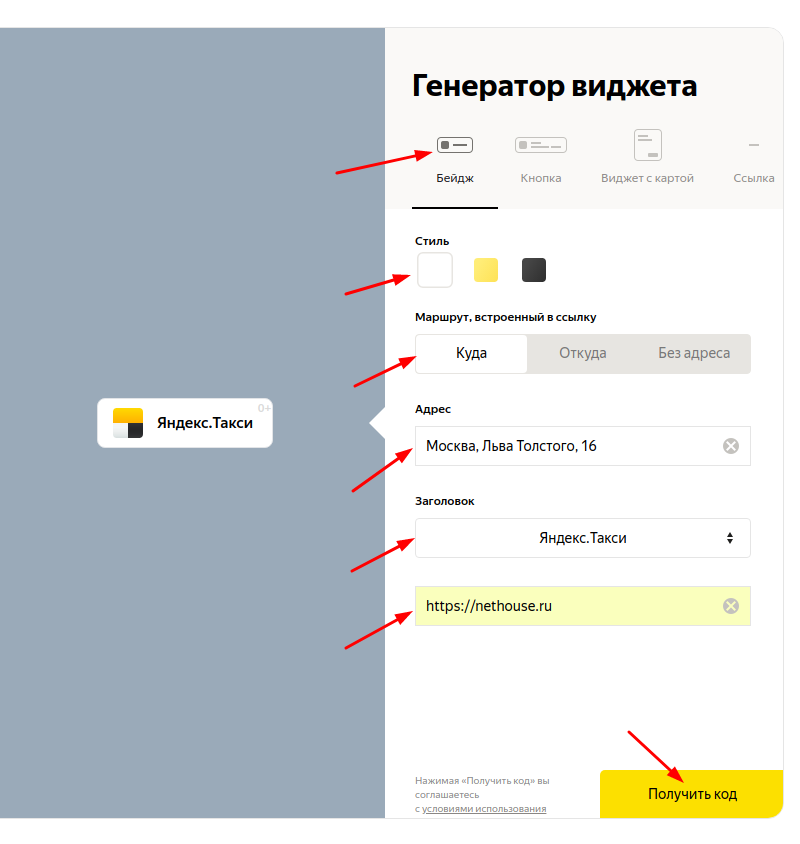
 Кейс эффективного продвижение SaaS-бизнеса.
Кейс эффективного продвижение SaaS-бизнеса. Выдается за большую посещаемость и регулярную аудиторию у сайта.
Выдается за большую посещаемость и регулярную аудиторию у сайта.
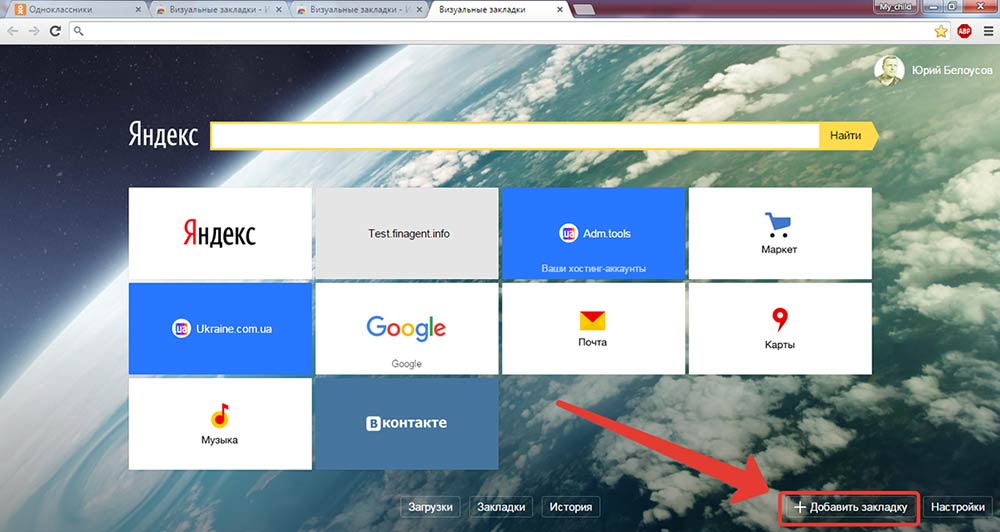

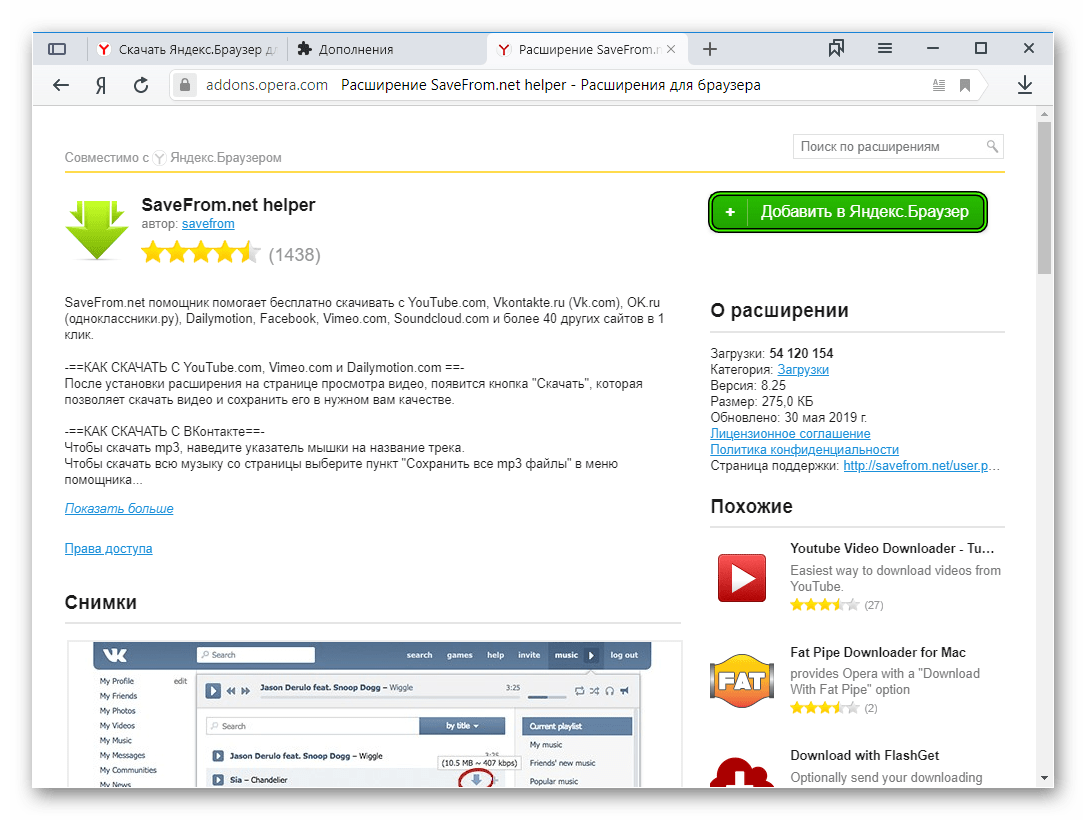
Об авторе